Page 1
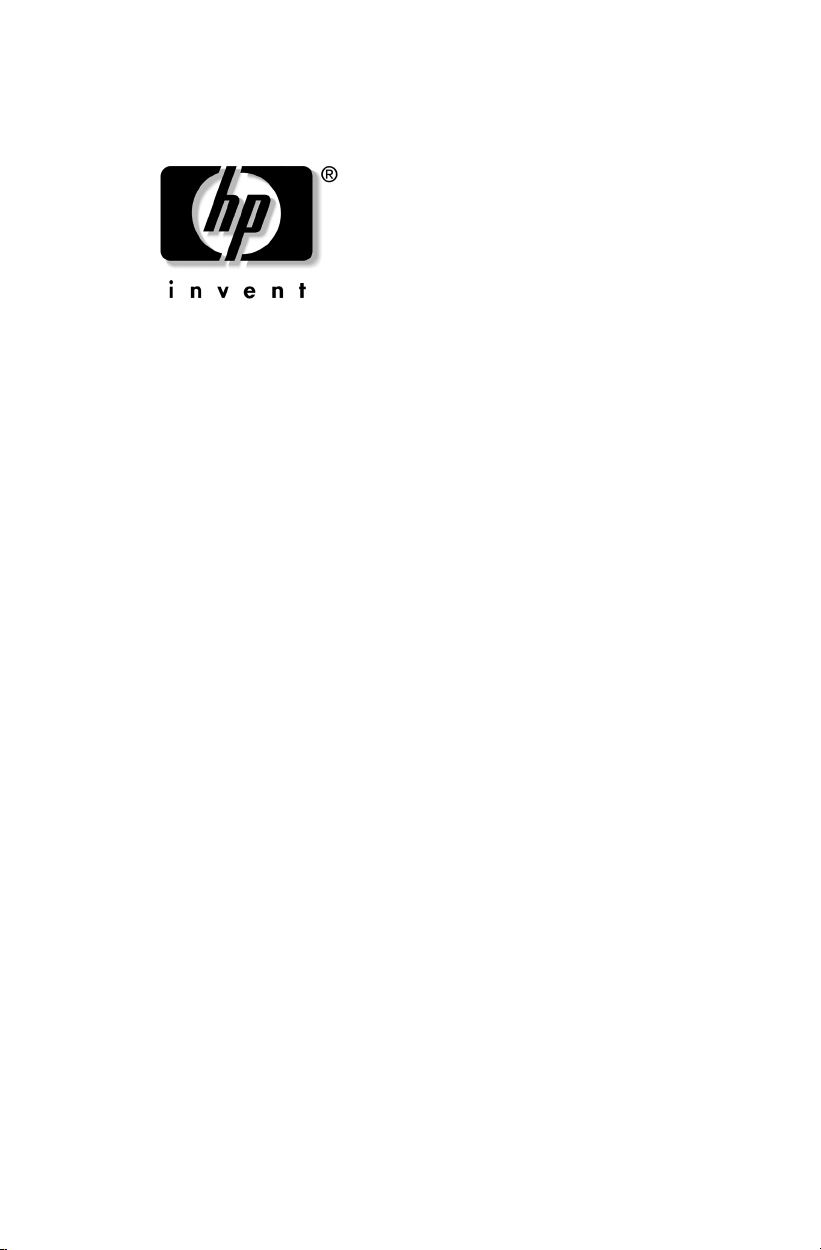
Manuel de mise en route
et de référence
Portables HP
Référence du document : 345561-051
Septembre 2003
Partie 1 : Mise en route
La partie Mise en route de ce manuel explique comment effectuer
la configuration initiale du portable.
Partie 2 : Référence
La partie Référence de ce manuel explique comment identifier et
utiliser les fonctionnalités matérielles et logicielles du portable.
Page 2
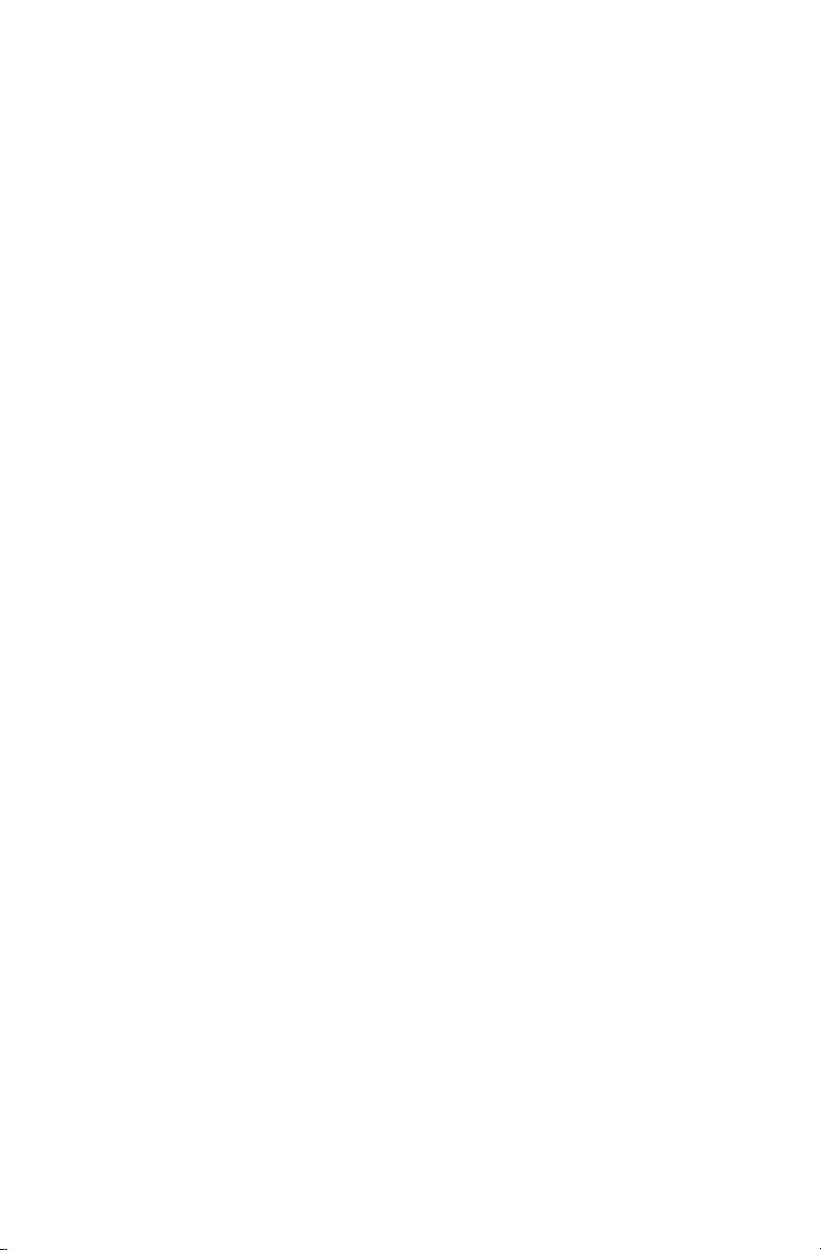
Table des matières
1Mise en route
2Matériel
3Clavier
4 Alimentation
5 Unités et supports d'unité
6Multimédia
7 Communications
8 Options et mises
à niveau matérielles
9 Mises à niveau de logiciels, restaurations
et utilitaires
A Caractéristiques techniques
Index
Page 3
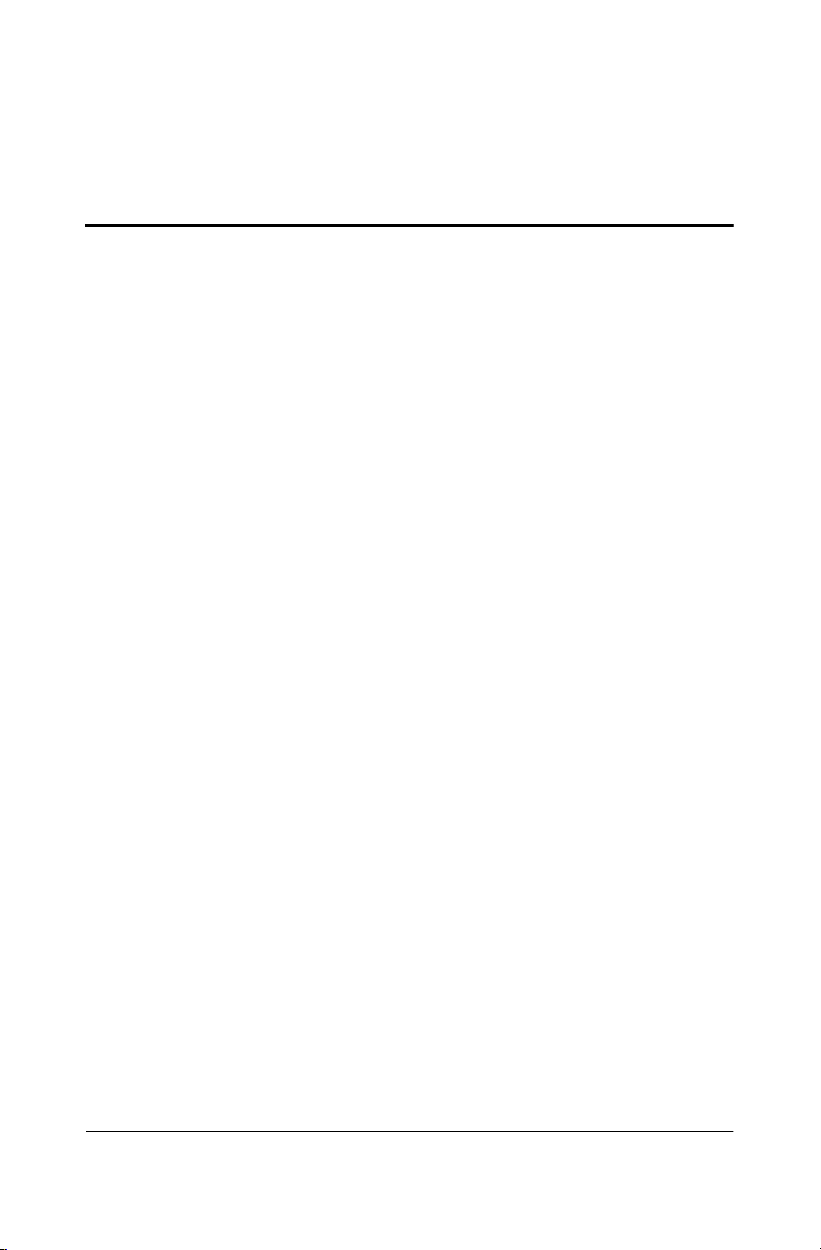
Partie -1
Mise en route
Ce Manuel de mise en route et de référence fournit des
informations sur la configuration et l'utilisation du portable.
■ Pour installer le matériel et les logiciels du portable pour
la première fois, suivez les procédures décrites dans cette
partie intitulée "Mise en route".
■ Pour en savoir plus sur l'utilisation du portable, reportez-vous
à l'autre partie de ce manuel intitulée "Référence". Pour
rechercher des informations sur un sujet particulier :
❏ Reportez-vous à la table des matières présente sur la
première page de chaque chapitre, ou
❏ Consultez l'index.
Les illustrations de ce manuel représentent les fonctionnalités et
les procédures relatives à plusieurs modèles de portable. Lorsque
plusieurs portables sont illustrés, reportez-vous uniquement à
l'illustration de votre modèle de portable.
Manuel de mise en route et de référence—Partie 1 1–1
Page 4
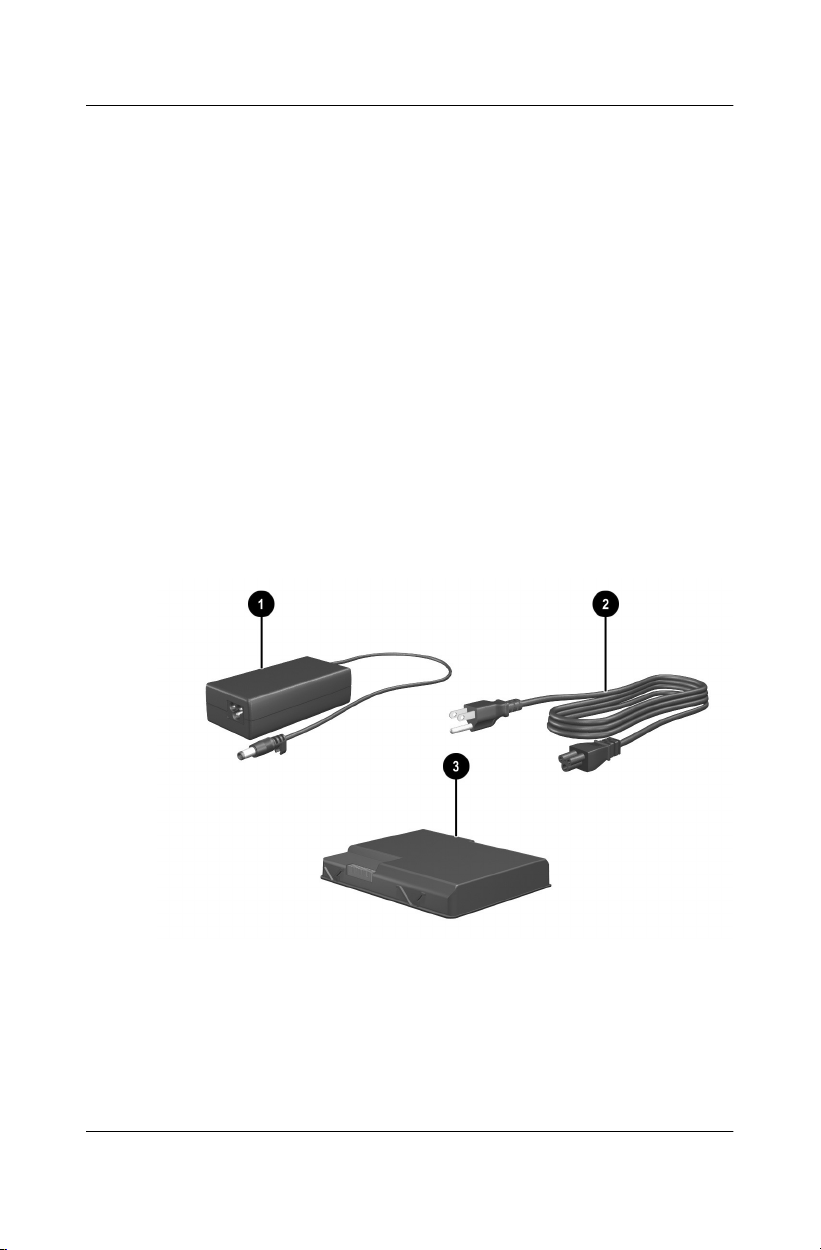
Mise en route
Installation du matériel
Pour configurer le portable pour la première fois, vous devez
disposer des éléments suivants : adaptateur secteur 1, cordon
d'alimentation 2 et module batterie 3.
Au cours de l'installation matérielle, vous devrez effectuer
les opérations suivantes :
■ Insérer le module batterie dans le portable, pour qu'il
commence à se charger dès que le portable sera connecté
à l'alimentation externe.
■ Ouvrir le portable.
■ Connecter le portable à une source d'alimentation externe
et le mettre sous tension.
Vous devrez ensuite procéder à l'installation logicielle.
Identification de l'adaptateur secteur, du cordon d'alimentation
et du module batterie (les cordons d'alimentation varient selon
les régions et les pays).
1–2 Manuel de mise en route et de référence—Partie 1
Page 5
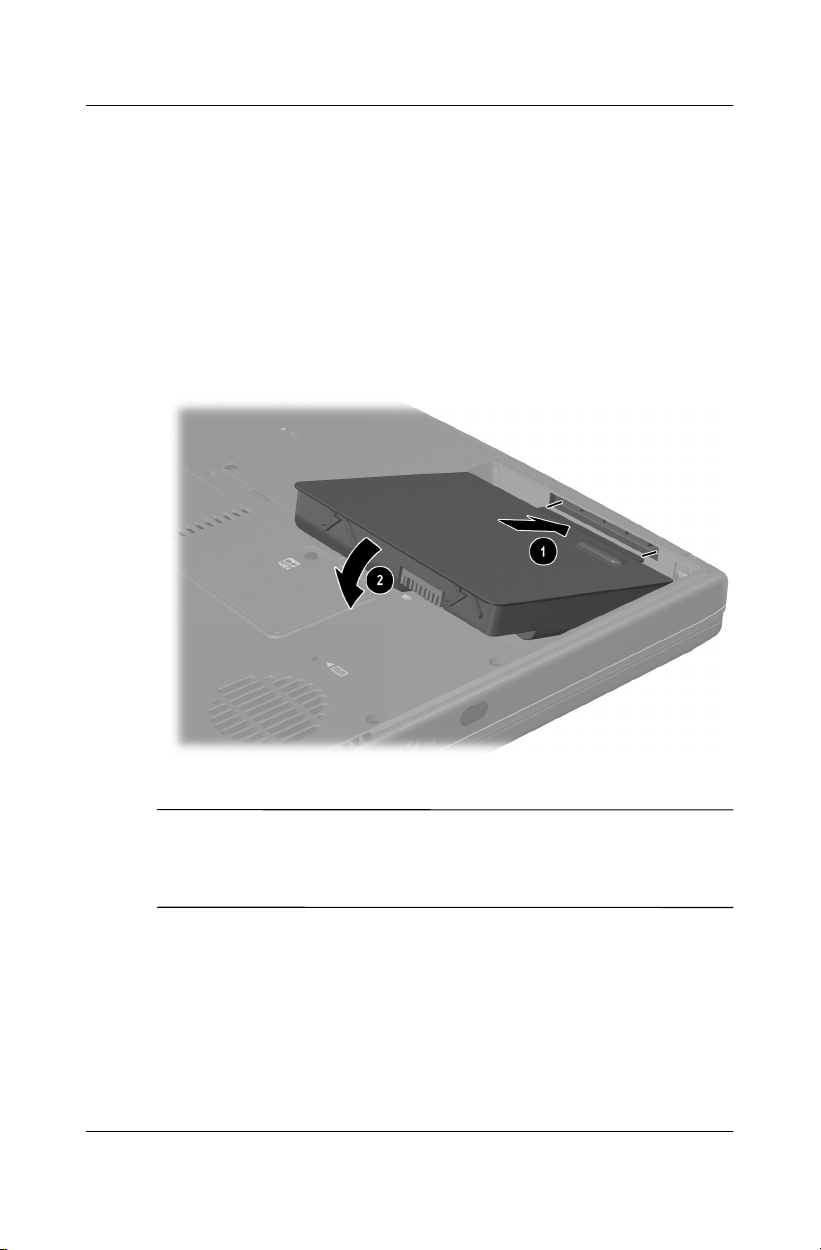
Insertion d'un module batterie
Pour insérer le module batterie dans son compartiment :
1. Retournez le portable sur une surface plane.
2. Insérez l'onglet d'alignement du module batterie
dans le connecteur d'alignement du portable 1.
3. Inclinez le module batterie vers le bas jusqu'à ce qu'il soit
bien en place 2.
Mise en route
Insertion d'un module batterie
ATTENTION : pour vérifier que les drivers appropriés sont chargés et
Ä
pour éviter toute altération de fichiers ou détérioration de composants,
ne retirez pas le module batterie tant que le portable n'est pas branché
sur le secteur.
Manuel de mise en route et de référence—Partie 1 1–3
Page 6

Mise en route
Ouverture du portable
Pour ouvrir le portable :
1. Posez le portable sur une surface plane, à proximité
d'une prise électrique.
2. Actionnez le loquet d'ouverture de l'écran 1 tout en soulevant
l'écran 2.
Ouverture du portable
1–4 Manuel de mise en route et de référence—Partie 1
Page 7

Connexion du portable à une source
d'alimentation externe
Pour brancher le portable sur une source d'alimentation secteur
externe :
1. Branchez le câble de l'adaptateur secteur sur le connecteur
d'alimentation 1.
2. Branchez le cordon d'alimentation sur l'adaptateur secteur 2,
puis sur une prise électrique 3.
Lorsque le portable est alimenté par une source externe,
le voyant de la batterie 4 s'allume.
Mise en route
Connexion du portable à une source d'alimentation externe
(les cordons d'alimentation et les prises électriques varient selon
les régions et les pays)
Manuel de mise en route et de référence—Partie 1 1–5
Page 8
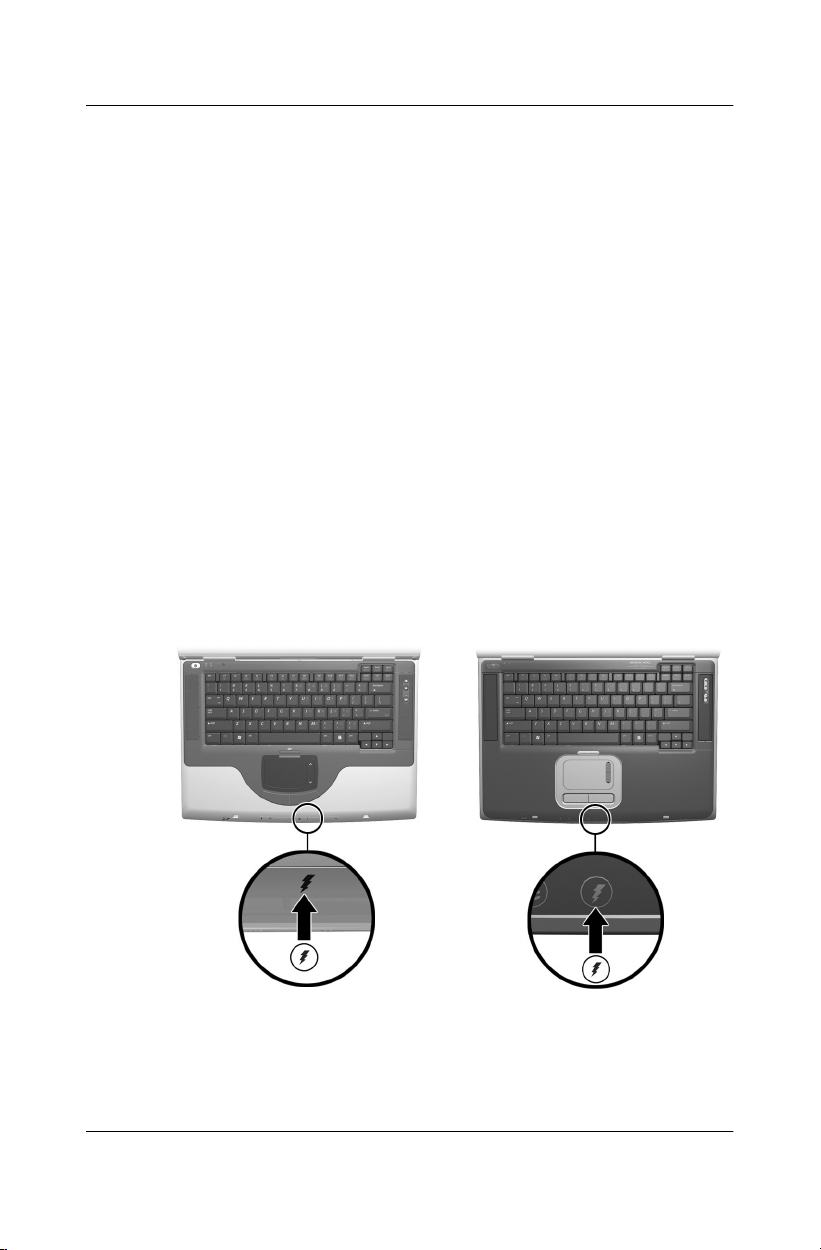
Mise en route
Charge d'un module batterie neuf
Le module batterie que vous avez inséré précédemment
commence à se charger dès que le portable est connecté à
une source d'alimentation externe. L'état de charge est indiqué
par le voyant de la batterie.
■ Le voyant est allumé et orange lorsque le module batterie
inséré dans le portable est en cours de charge.
■ Le voyant est allumé et vert lorsque le module batterie
inséré dans le portable est complètement chargé.
HP vous recommande de laisser le portable branché sur
l'alimentation externe jusqu'à ce que le module batterie soit
totalement chargé et que le voyant de la batterie devienne
vert. Un module batterie neuf partiellement chargé peut faire
fonctionner le portable après la fin de la configuration
initiale, mais les affichages de charge de la batterie seront
imprécis tant que le module batterie ne sera pas totalement
chargé.
Identification du voyant de la batterie
1–6 Manuel de mise en route et de référence—Partie 1
Page 9
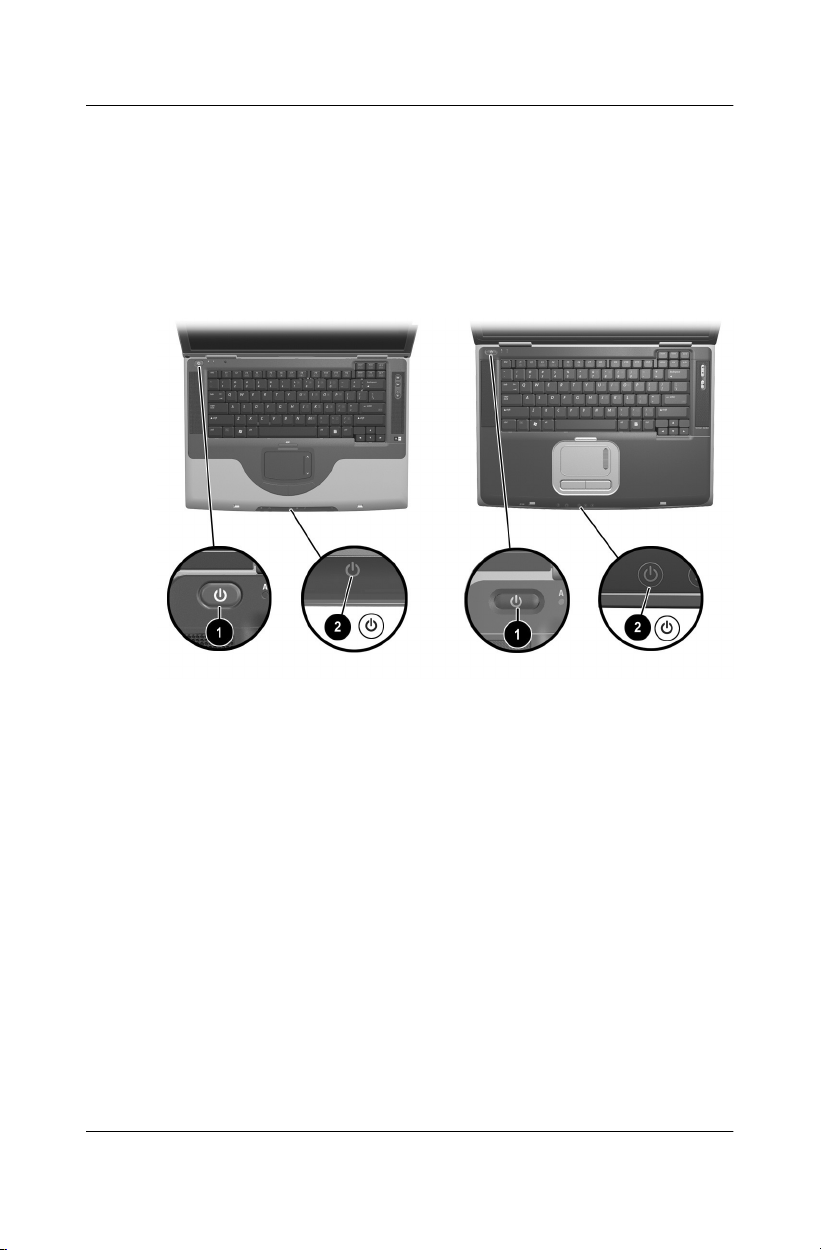
Mise sous tension du portable
Pour mettre le portable sous tension, appuyez sur l'interrupteur
d'alimentation 1. Lorsque le portable est sous tension, le voyant
Marche/Veille 2 s'allume, et un message vous invite à passer à
l'installation logicielle.
Mise en route
Mise sous tension du portable
Si le portable ne s'allume pas :
■ Vérifiez que l'adaptateur secteur est correctement branché sur
la prise électrique.
■ Vérifiez que la prise fournit du courant. Pour ce faire,
connectez un autre périphérique à la prise.
■ Si vous avez installé un module batterie, vérifiez qu'il est bien
en place.
■ Reportez-vous au document Worldwide Telephone Numbers
(Numéros de téléphone internationaux) fourni uniquement en
anglais avec le portable pour contacter un centre de support
technique HP.
Manuel de mise en route et de référence—Partie 1 1–7
Page 10
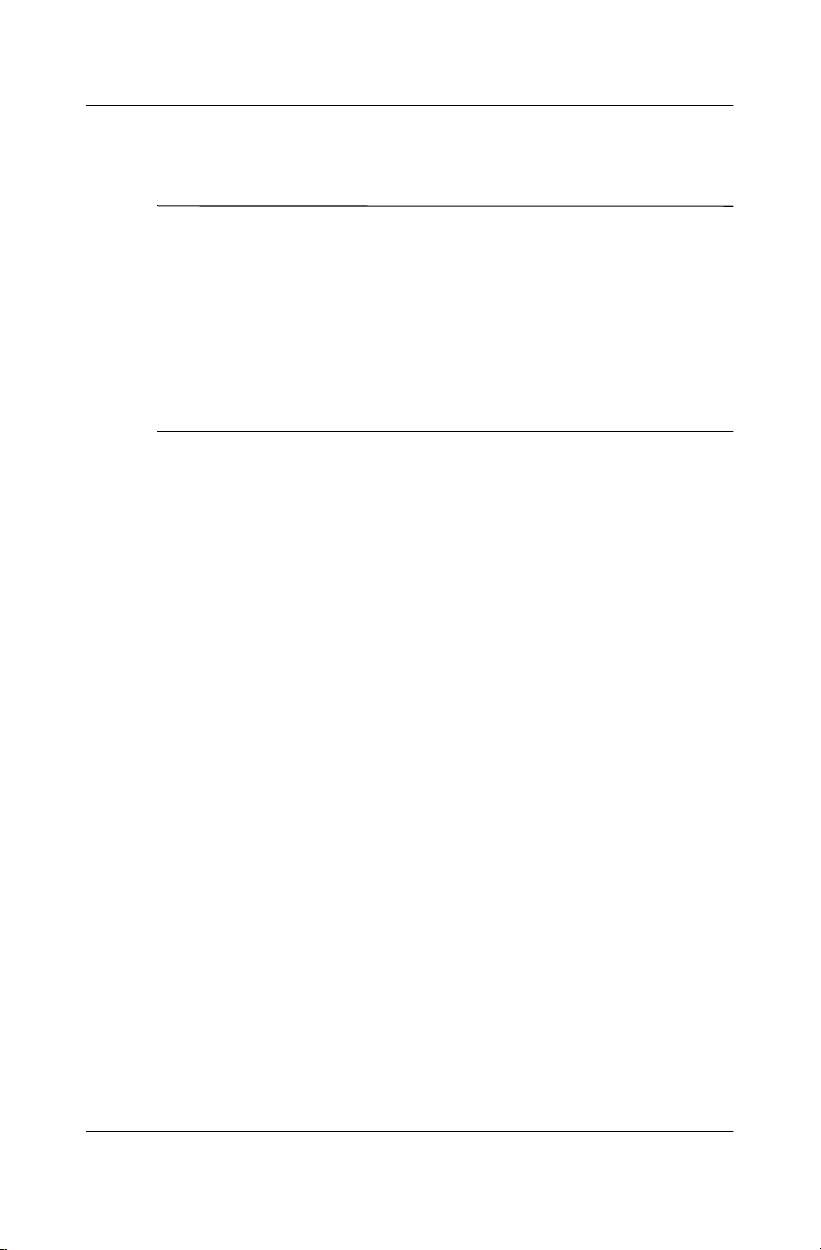
Mise en route
Installation des logiciels
ATTENTION : afin d'éviter toute altération de fichiers et de vous assurer
Ä
que les drivers appropriés ont été installés, n'installez les logiciels que si
votre portable est branché sur une source externe au moyen d'un
adaptateur secteur. Au cours de l'installation :
■ Ne débranchez pas le portable de la source d'alimentation
externe.
■ N'arrêtez pas le portable ou n'activez pas le mode Veille
ou Hibernation.
■ Abstenez-vous d'insérer, de retirer, de connecter ou de déconnecter
un périphérique, un câble ou un cordon.
Installation des logiciels de base
Lorsque le portable est connecté à une source d'alimentation
externe et qu'il est mis sous tension pour la première fois,
un message vous invitant à installer le système d'exploitation
et les autres logiciels de base s'affiche à l'écran.
Avant de répondre à ce message et de suivre les instructions
en ligne, lisez les recommandations et autres informations
d'installation ci-après.
■ Une fois l'installation logicielle commencée, vous devez
parvenir au terme du processus sans aucune interruption.
La durée d'installation varie.
■ Si un message vous invite à sélectionner une langue, veillez
à ne pas vous tromper. Sur certains modèles, les langues non
sélectionnées sont supprimées du système et ne peuvent pas
être restaurées pendant l'installation.
■ Les paramètres régionaux et les autres préférences définis
lors de l'installation des logiciels de base peuvent être
sélectionnés et modifiés par la suite, une fois l'installation
du système d'exploitation terminée.
1–8 Manuel de mise en route et de référence—Partie 1
Page 11
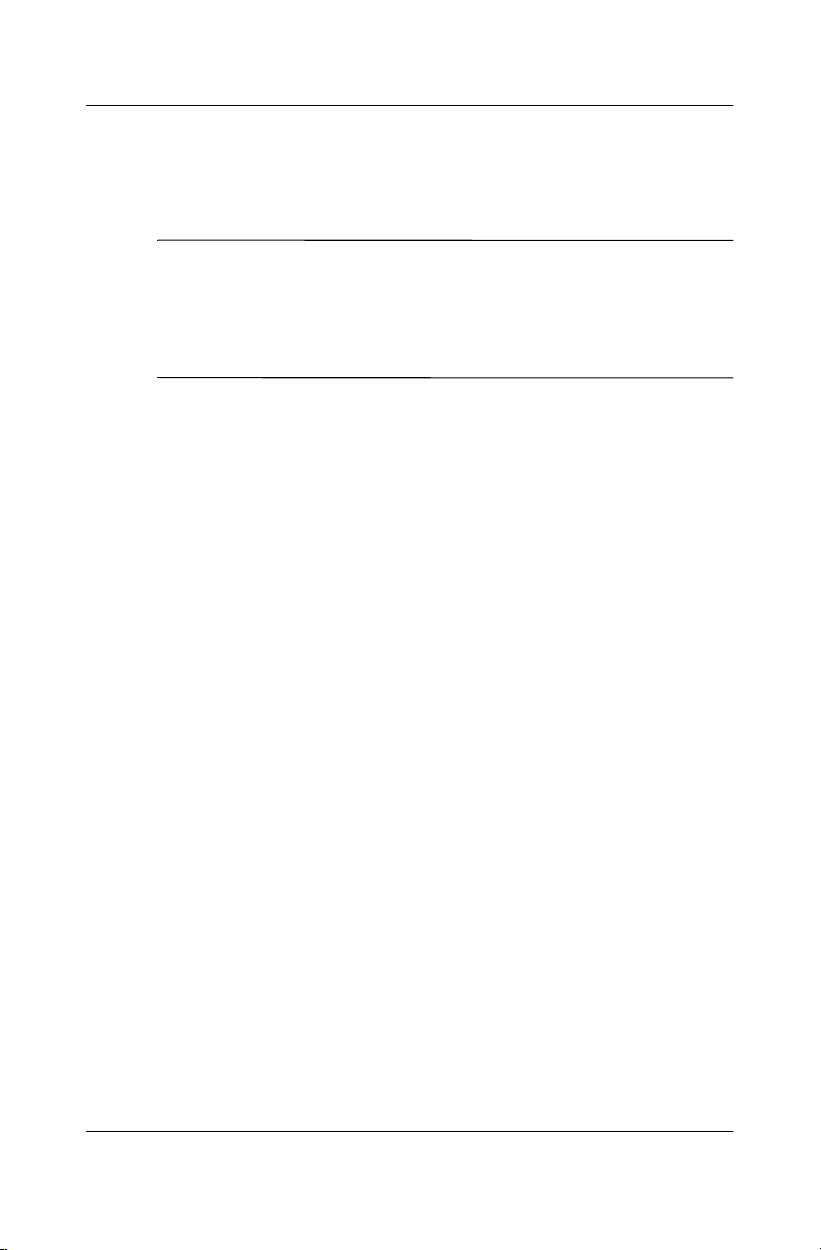
■ Lorsqu'un message vous demande d'accepter le Contrat de
licence utilisateur final, vous devez sélectionner Accepter
pour poursuivre l'installation logicielle.
Au cours de l'installation, il est normal que certains modèles de
✎
portables s'arrêtent parfois pendant 2 minutes et redémarrent
plusieurs fois. Ces arrêts et redémarrages ne se produisent que
lors de l'installation logicielle initiale. Ils ne se produisent pas au
cours des démarrages Windows standard.
Installation des logiciels en option
Les procédures d'installation et d'utilisation de la plupart des
applications et utilitaires livrés avec le portable sont décrites
étape par étape plus loin dans ce manuel. Si vous préférez
installer les logiciels en option maintenant, tenez compte des
informations suivantes :
Pour installer une application ou un utilitaire à partir d'un CD,
reportez-vous aux instructions qui accompagnent le CD. Si le CD
n'est pas accompagné d'instructions imprimées, elles peuvent
s'afficher à l'écran une fois le CD inséré.
Mise en route
Pour afficher ou installer des utilitaires ou des applications
préchargés, sélectionnez Démarrer > Tous les programmes >
Software Setup (Installation des logiciels). Ensuite :
■ Pour afficher les descriptions et les spécifications d'espace
d'une application préchargée sans l'installer, cliquez sur le
bouton Next (Suivant), puis sélectionnez un élément. Une
fois les informations visualisées, cliquez sur le bouton Cancel
(Annuler).
■ Pour installer une application préchargée, cochez la case
correspondante, sélectionnez le bouton Next (Suivant),
puis suivez les instructions à l'écran.
Manuel de mise en route et de référence—Partie 1 1–9
Page 12
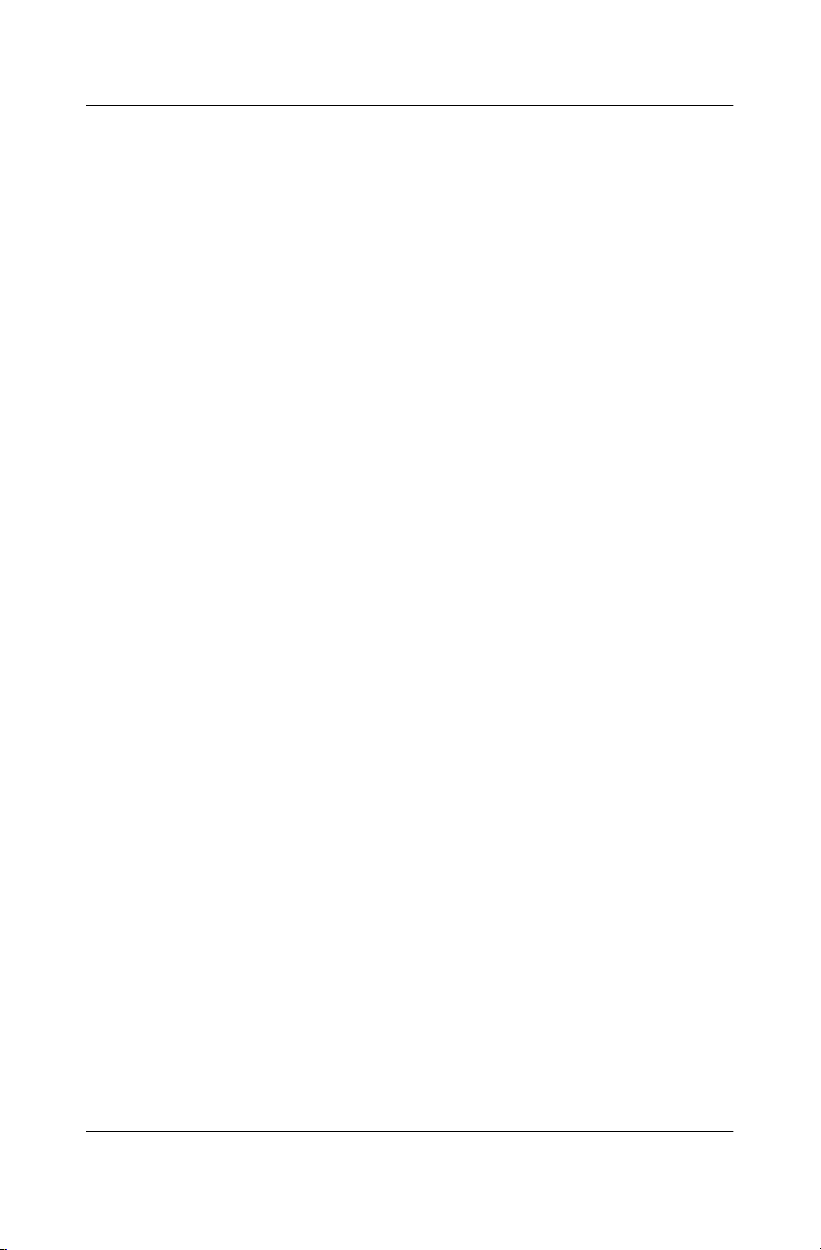
Mise en route
Définition des préférences régionales
et d'affichage
La langue du clavier et les autres options régionales, telles
que l'heure, la date et le format monétaire, se définissent dans
la fenêtre Options régionales du système d'exploitation. Pour
accéder à cette fenêtre, sélectionnez Démarrer > Panneau de
configuration > icône Options régionales, date, heure et langue.
Les paramètres d'aspect de l'écran sont accessibles à partir de
la fenêtre Apparence et thèmes du système d'exploitation. Pour
accéder à cette fenêtre, sélectionnez Démarrer > Panneau de
configuration > icône Apparence et thèmes. Pour accéder aux
paramètres qui contrôlent la taille des éléments affichés à l'écran,
sélectionnez la tâche Modifier la résolution de l'écran.
Mise hors tension du portable
Mettez le portable hors tension en suivant la procédure d'arrêt
de Windows : sélectionnez Démarrer > Arrêter l'ordinateur >
Arrêter.
Si le portable ne répond pas, essayez les procédures d'arrêt
d'urgence suivantes dans l'ordre indiqué :
■ Si le portable exécute Microsoft Windows XP Professionnel :
appuyez simultanément sur
bouton Arrêter, puis Arrêter le système dans la liste
déroulante.
■ Appuyez sur l'interrupteur d'alimentation et maintenez-le
enfoncé pendant au moins 4 secondes.
■ Débranchez le portable de la source d'alimentation externe et
retirez le module batterie. Pour des instructions, consultez la
section "Remplacement d'un module batterie" du chapitre 4.
1–10 Manuel de mise en route et de référence—Partie 1
Ctrl+Alt+Suppr. Sélectionnez le
Page 13
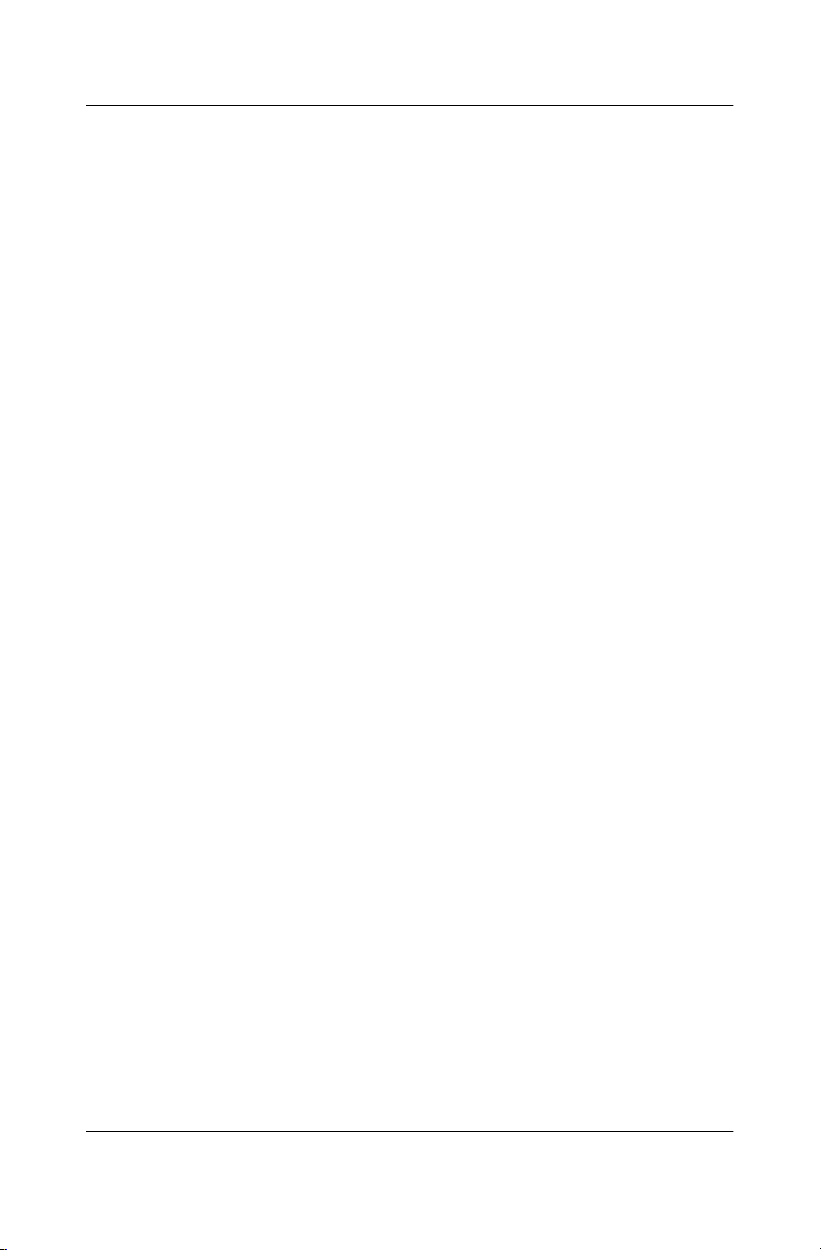
Configuration d'un périphérique
sans fil
Votre modèle de portable peut être équipé d'un périphérique
Bluetooth ou d'un périphérique de réseau local sans fil,
ou ne comporter aucun périphérique sans fil.
Pour afficher les noms des périphériques de connexion réseau
local sans fil préinstallés dans le Gestionnaire de périphériques :
sélectionnez Démarrer > Poste de travail. Cliquez avec le bouton
droit dans la fenêtre Poste de travail, puis sélectionnez
Propriétés > onglet Matériel > Gestionnaire de périphériques >
Cartes réseau.
Mise en route
Manuel de mise en route et de référence—Partie 1 1–11
Page 14
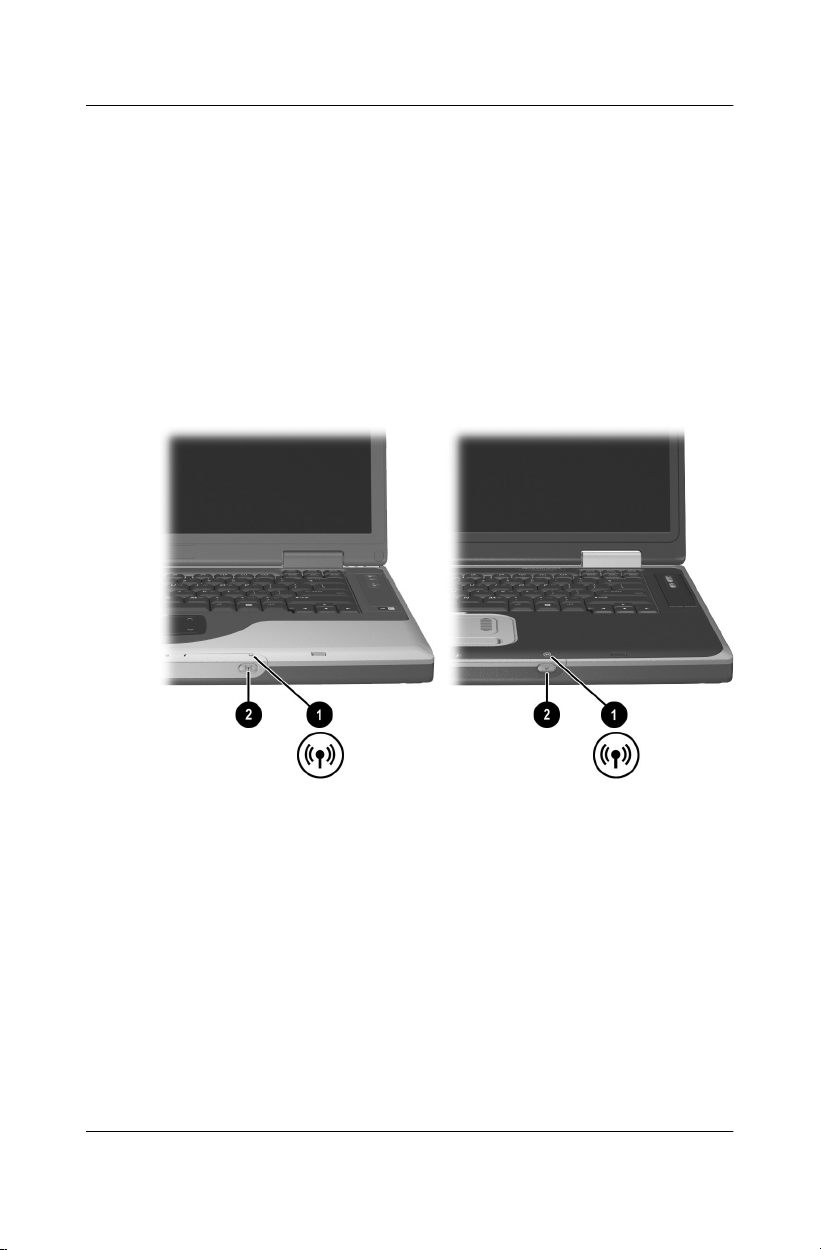
Mise en route
Utilisation du voyant et du bouton
du périphérique sans fil
Le voyant du périphérique sans fil 1, disponible sur certains
modèles, indique si les périphériques sans fil intégrés ont été
activés ou désactivés à l'aide du bouton du périphérique sans
fil 2. Ces périphériques peuvent être de type Bluetooth ou d'un
autre type, ou encore de ces deux types à la fois. Pour pouvoir les
configurer, vous devez au préalable les activer à l'aide du bouton
du périphérique sans fil.
Identification du voyant et du bouton du périphérique sans fil
■
Lorsque vous actionnez le bouton du périphérique sans fil,
le voyant du périphérique s'allume, ce qui indique que
les périphériques sans fil intégrés ont été activés.
■ Lorsque vous l'actionnez à nouveau, le voyant du
périphérique sans fil s'éteint, ce qui indique que les
périphériques sans fil intégrés ont été désactivés à l'aide
du matériel.
Le voyant reste allumé si vous désactivés l'un des périphériques
sans fil (ou les deux) à l'aide du logiciel, plutôt que du bouton
du périphérique sans fil.
1–12 Manuel de mise en route et de référence—Partie 1
Page 15
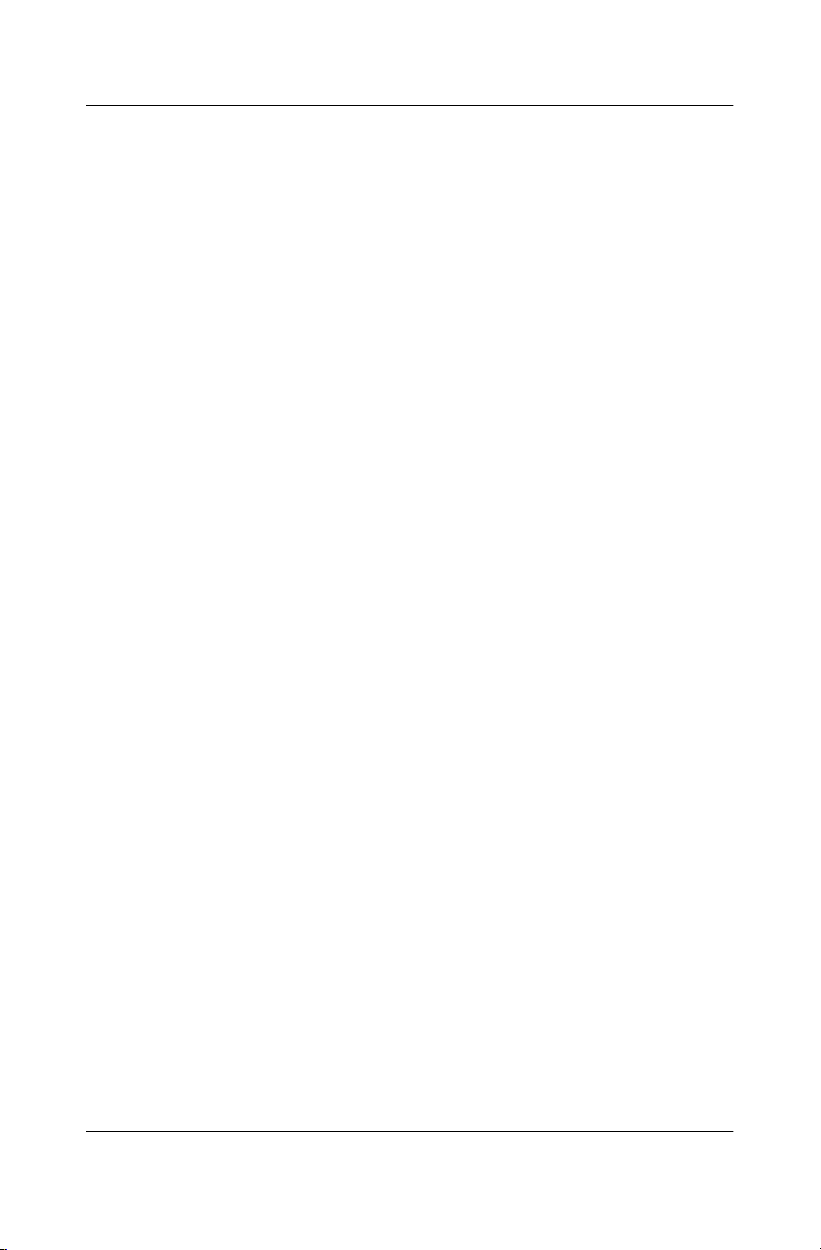
Mise en route
Configuration d'un périphérique Bluetooth
Pour configurer un périphérique Bluetooth, installez le
logiciel Bluetooth préchargé sur le portable:
1. Pour activer le périphérique Bluetooth et installer le logiciel,
actionnez le bouton de périphérique sans fil. Le voyant de
périphérique sans fil s'allume.
2. Sélectionnez Démarrer > Tous les programmes > Software
Setup (Installation des logiciels). Sélectionnez le
logiciel Bluetooth, puis suivez les instructions d'installation
qui s'affichent.
Pour plus d'informations sur la configuration et l'utilisation du
périphérique Bluetooth, reportez-vous, sur le CD Bibliothèque de
documentation—Bluetooth fourni avec le portable, aux manuels
Mise en route Bluetooth et Manuel d'utilisation de Bluetooth.
Configuration d'un périphérique sans fil
Pour configurer une carte réseau local sans fil intégrée 54g,
suivez les instructions fournies sur le site Web HP
http://www.hp.com/fr pour télécharger et installer le SoftPaq de la
carte. Pour des informations générales sur l'accès à un SofPaq,
son téléchargement et son installation, reportez-vous au
chapitre 9, section "Mise à niveau de logiciels".
Pour configurer un autre périphérique sans fil, utilisez l'utilitaire
d'installation et de configuration HP préchargé sur le portable
ou l'utilitaire de connexion réseau sans fil par défaut
de Windows XP.
L'utilitaire d'installation et de configuration HP prend en charge
les systèmes d'exploitation antérieurs et les fonctionnalités
du programme d'extensions compatibles Cisco. Le programme
d'extensions compatibles Cisco pour périphériques WLAN
garantit la compatibilité entre les produits WLAN Cisco Aironet
et certains modèles de portable sur la base de nombreux tests
indépendants. Les périphériques sans fil compatibles Cisco sont
entièrement compatibles avec les produits certifiés WiFi en raison
de leur conformité IEEE 802.11 et de leur certification WiFi.
Manuel de mise en route et de référence—Partie 1 1–13
Page 16
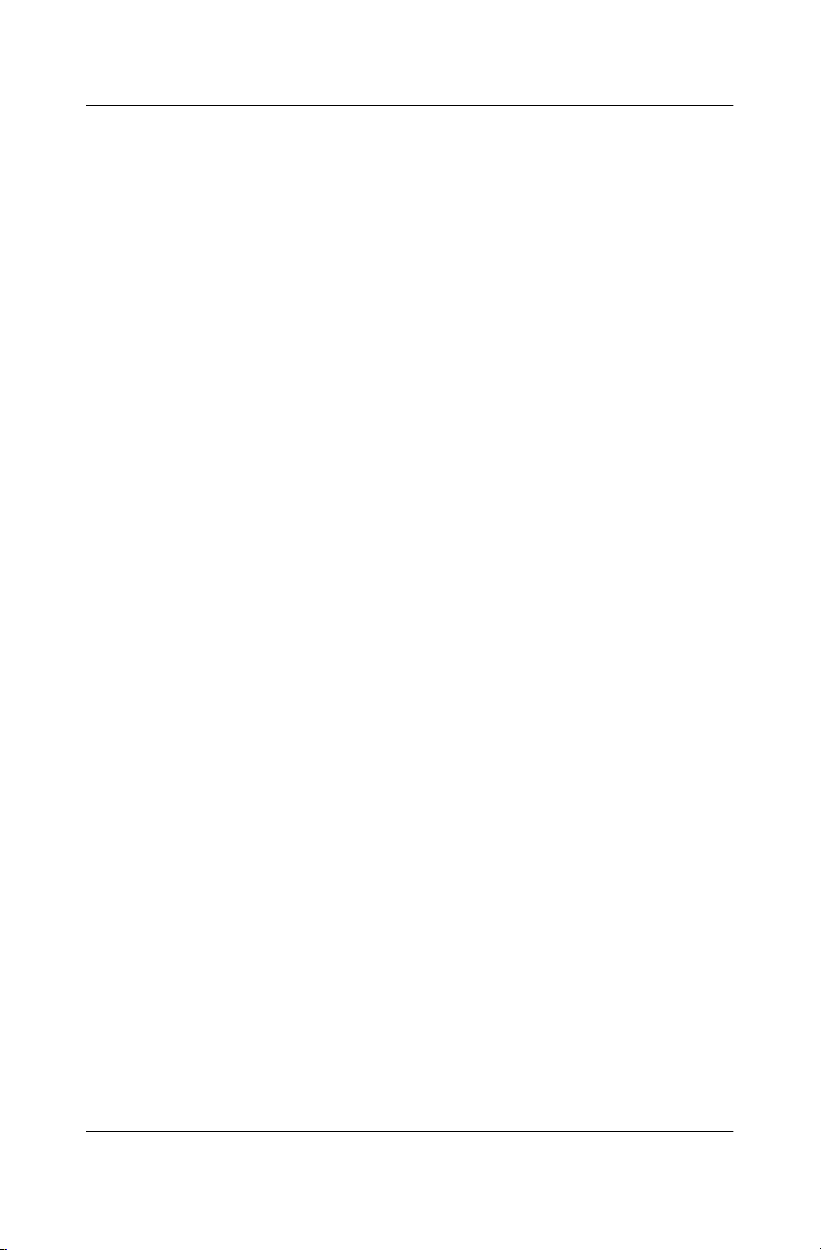
Mise en route
Pour un fonctionnement optimal du périphérique sans fil, HP
vous recommande de le configurer à l'aide de l'utilitaire
d'installation et de configuration HP.
■
■ Pour configurer un périphérique de connexion réseau local
Pour configurer un périphérique de connexion réseau local
sans fil à l'aide de l'utilitaire par défaut de Windows XP :
1. Actionnez le bouton du périphérique sans fil. Le voyant
du périphérique sans fil s'allume.
2. Sélectionnez Démarrer > Aide et support Windows, puis
suivez les instructions.
sans fil à l'aide de l'utilitaire d'installation et de configuration
HP, désactivez l'utilitaire de connexion réseau sans fil
Windows XP, puis installez l'utilitaire HP.
1. Pour désactiver l'utilitaire de connexion réseau sans fil
de Windows XP :
a. Sélectionnez Démarrer > Panneau de configuration >
Connexions réseau et Internet > Connexions réseau.
b. Cliquez avec le bouton droit sur Connexion réseau
sans fil, puis sélectionnez Propriétés.
c. Sous l'onglet Configuration réseaux sans fil,
désélectionnez la case Utiliser Windows pour
configurer mon réseau sans fil.
d. Cliquez sur OK.
L'utilitaire de connexion réseau sans fil Windows XP
reste inactif jusqu'à ce que vous le réactiviez.
2. Actionnez le bouton du périphérique sans fil.
Le voyant du périphérique sans fil s'allume.
3. Pour installer l'utilitaire d'installation et de
configuration HP : sélectionnez Démarrer > Tous
les programmes > Software Setup (Installation
des logiciels) > WLAN Utility Installer (Programme
d'installation de l'utilitaire WLAN), puis cliquez sur OK.
4. Pour installer et configurer le périphérique sans fil, suivez
les instructions qui s'affichent.
1–14 Manuel de mise en route et de référence—Partie 1
Page 17
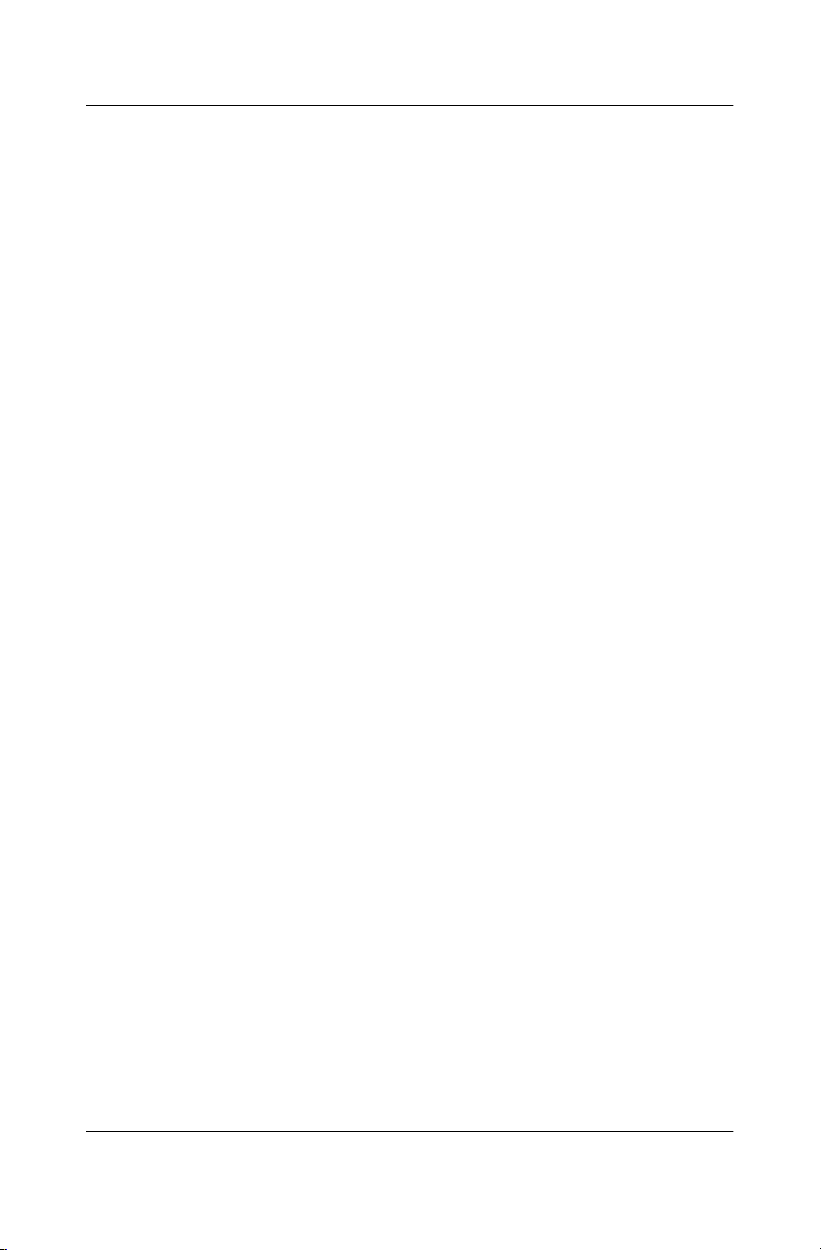
Accès aux instructions d'utilisation
d'un périphérique sans fil
Les instructions d'installation et d'utilisation de la carte réseau
local sans fil intégrée 54g sont fournies avec le SofPaq de la carte,
disponible sur le site Web HP,
Les instructions relatives à tout autre périphérique sans fil intégré
à votre modèle de portable sont fournies avec le portable. Suivant
le type de périphérique, ces instructions sont fournies dans un
fichier d'aide du logiciel du périphérique ou dans la
documentation livrée avec le portable.
http://www.hp.com/fr.
Protection du portable contre
les surtensions
Pour protéger le portable contre les surtensions pouvant être
causées par une source d'alimentation instable ou un orage :
■ Connectez le cordon d'alimentation du portable à un
dispositif de protection contre les surtensions de qualité en
option. Vous trouverez des dispositifs de protection contre les
surtensions chez la plupart des revendeurs de matériel
informatique ou électronique.
Mise en route
■ Protégez contre les surtensions le câble reliant le modem à la
ligne téléphonique.
■ Pendant un orage, faites fonctionner le portable sur batterie
ou arrêtez-le et débranchez le cordon d'alimentation.
Manuel de mise en route et de référence—Partie 1 1–15
Page 18
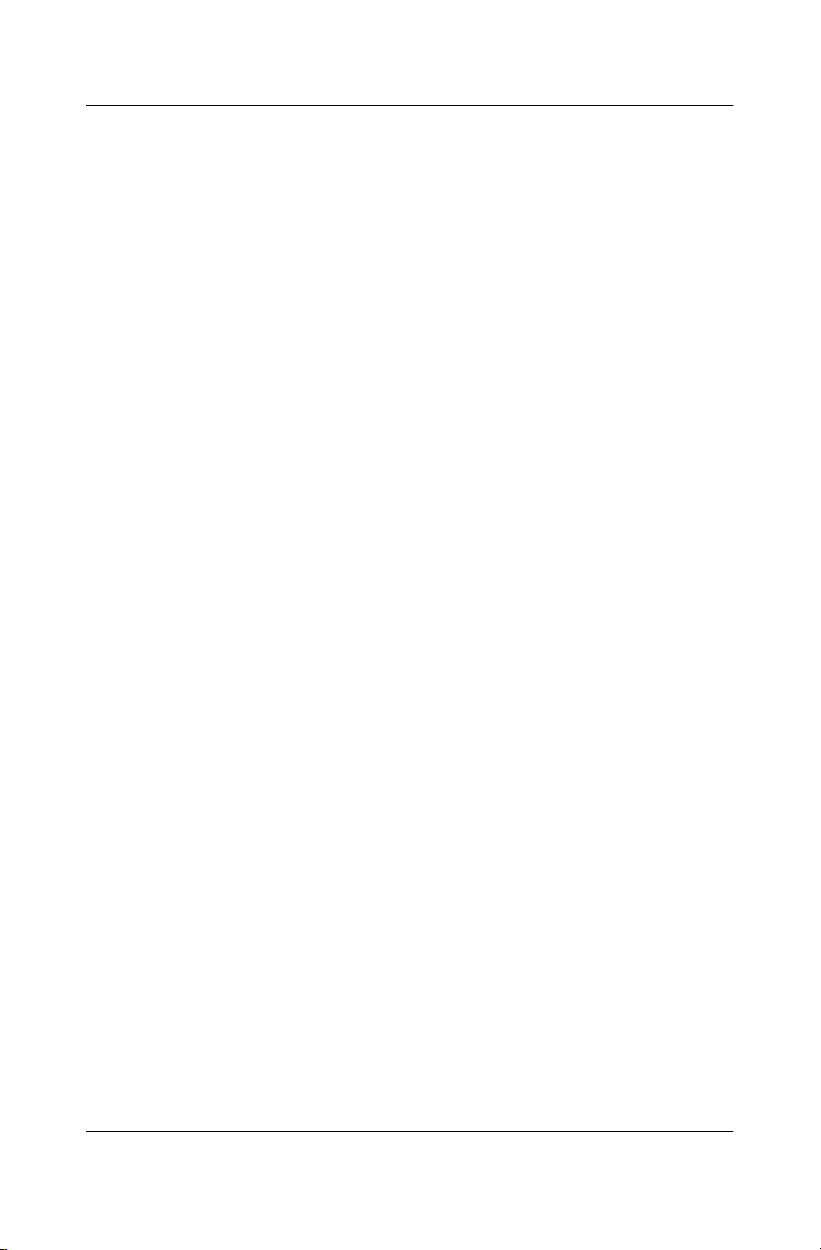
Mise en route
Protection du portable contre les virus
Lorsque vous utilisez le portable pour accéder à la messagerie
électronique, au réseau ou à Internet, vous l'exposez à des virus
informatiques. Ceux-ci peuvent désactiver le système
d'exploitation, les applications ou les utilitaires, ou les empêcher
de fonctionner normalement.
Les antivirus peuvent détecter la plupart des virus et les détruire.
Dans la majorité des cas, ils peuvent réparer les dégâts
occasionnés. Pour que les antivirus puissent fournir une
protection contre les nouveaux virus détectés, ils doivent être mis
à jour.
Le logiciel Norton AntiVirus 2003 installé sur le portable
offre 60 jours de mises à jour gratuites.
Pour obtenir des instructions sur Norton AntiVirus 2003 et pour
en savoir plus sur les mises à jour d'antivirus, reportez-vous aux
fichiers d'aide de l'application ou sélectionnez Démarrer > Aide
et support.
1–16 Manuel de mise en route et de référence—Partie 1
Page 19
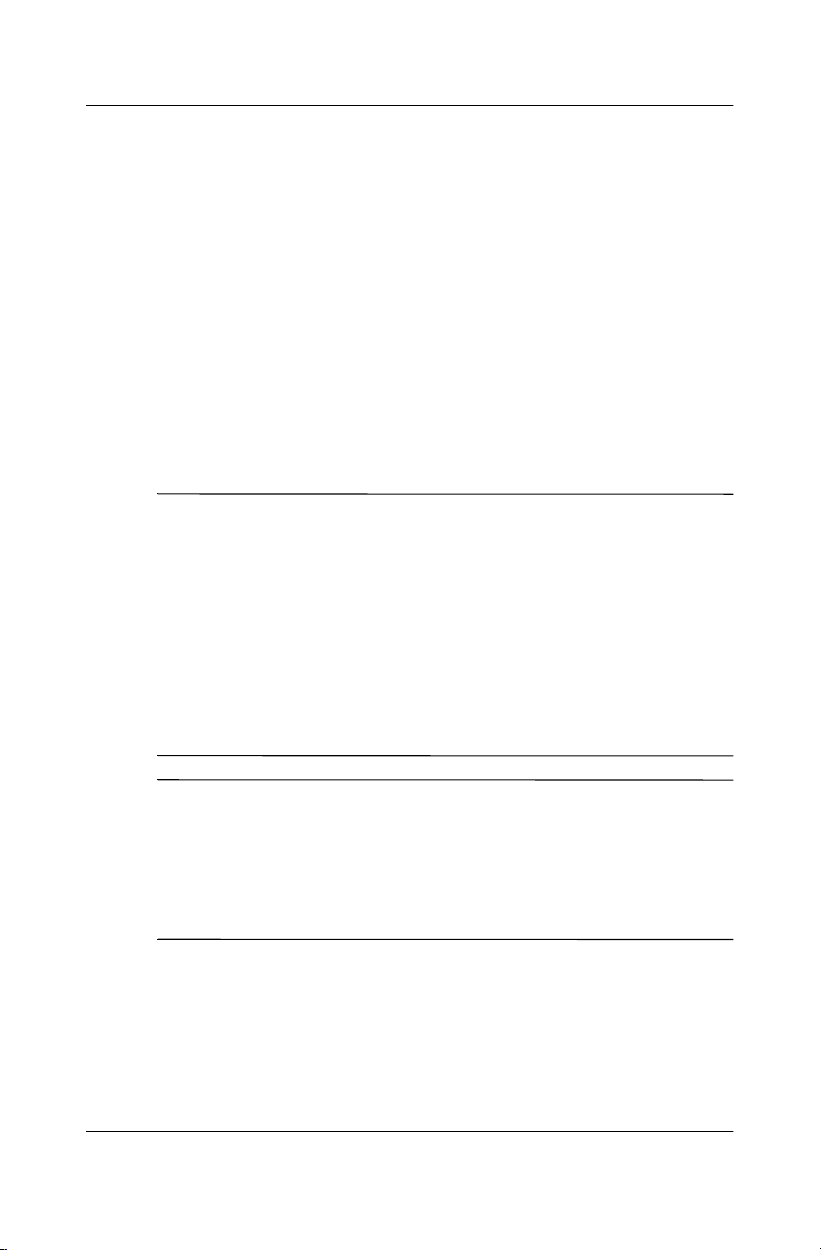
Utilisation sécurisée du portable
Ce matériel a été testé et jugé conforme aux normes de matériel
numérique de la classe B, conformément à l'article 15 de la
réglementation FCC.
Pour plus d'informations sur la sécurité et les réglementations,
reportez-vous au manuel Informations sur la sécurité et les
réglementations sur le CD Bibliothèque de documentation et au
document imprimé Avis de conformité relatifs aux périphériques
sans fil livré avec le portable. Le manuel Informations sur
la sécurité et les réglementations contient également
des informations sur la protection du portable contre
l'électricité statique.
AVERTISSEMENT : afin de réduire les risque d'électrocution ou
Å
de détérioration du matériel :
■ Branchez le cordon d'alimentation sur une prise électrique
facilement accessible à tout moment.
■ Coupez l'alimentation du portable en débranchant le cordon
d'alimentation de la prise secteur.
■ Si le portable est livré avec un cordon d'alimentation à trois
conducteurs équipé d'une prise de raccordement à trois broches,
branchez-le sur une prise reliée à la terre. Ne désactivez pas la
broche de mise à la terre du cordon d'alimentation. Elle constitue
une protection indispensable.
Mise en route
AVERTISSEMENT : pour éviter tout risque de blessure grave, lisez le
Å
manuel Sécurité et ergonomie du poste de travail. Il décrit la configuration
du poste de travail, la posture ainsi que les conditions de sécurité et
de travail appropriées pour les utilisateurs. Il fournit également des
informations importantes sur la sécurité électrique et mécanique. Il est
disponible sur le Web à l'adresse http://www.hp.com/ergo, sur le disque
dur ou sur le CD Bibliothèque de documentation livré avec le portable.
Manuel de mise en route et de référence—Partie 1 1–17
Page 20
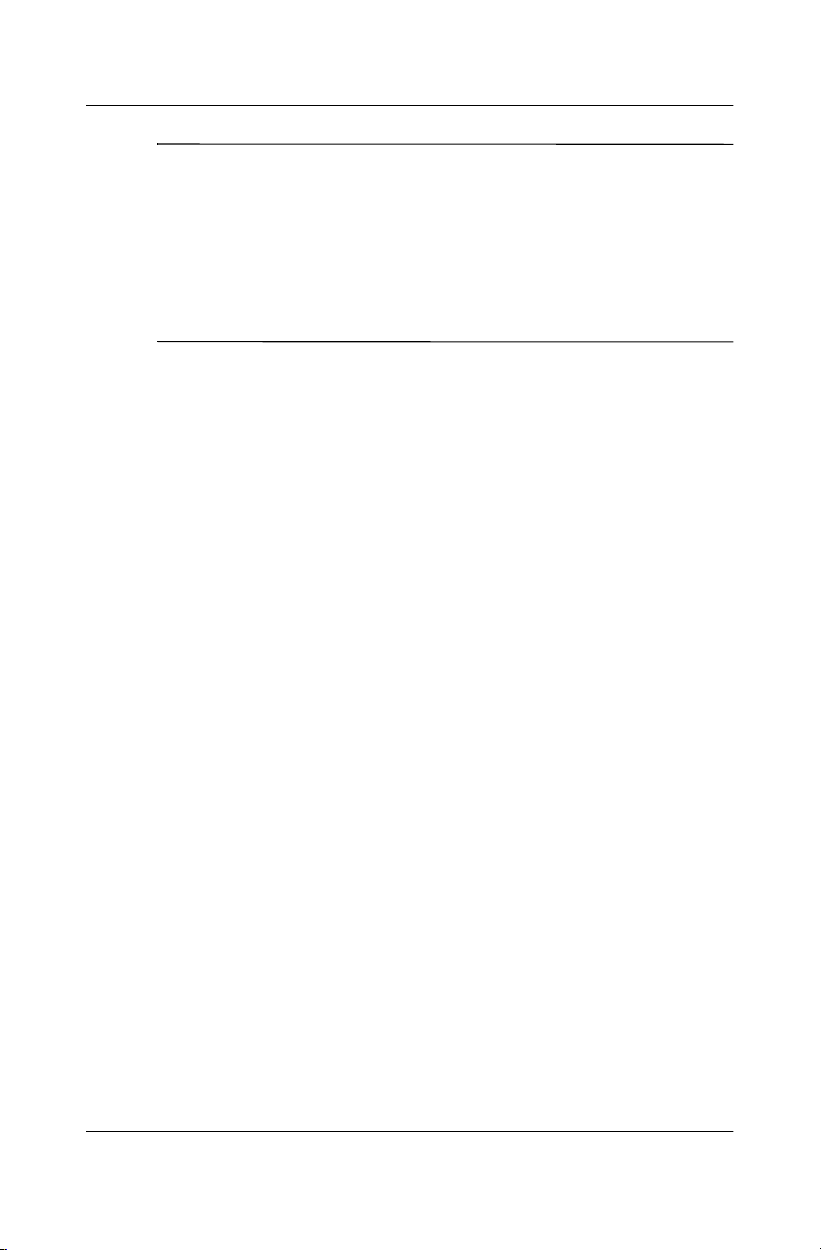
Mise en route
AVERTISSEMENT : ce portable est conçu pour exécuter des
Å
applications exigeantes à plein régime. Il est normal qu'il chauffe
lorsque vous l'utilisez de manière continue car sa consommation
électrique augmente. Pour éviter toute gêne ou tout risque de blessure,
n'obstruez pas les ouvertures d'aération et ne posez pas le portable sur
vos genoux pendant une période prolongée. Le portable est conforme
aux limites de température de surface accessibles à l'utilisateur, définies
par la Norme internationale sur la sécurité du matériel informatique
(IEC 60950).
1–18 Manuel de mise en route et de référence—Partie 1
Page 21
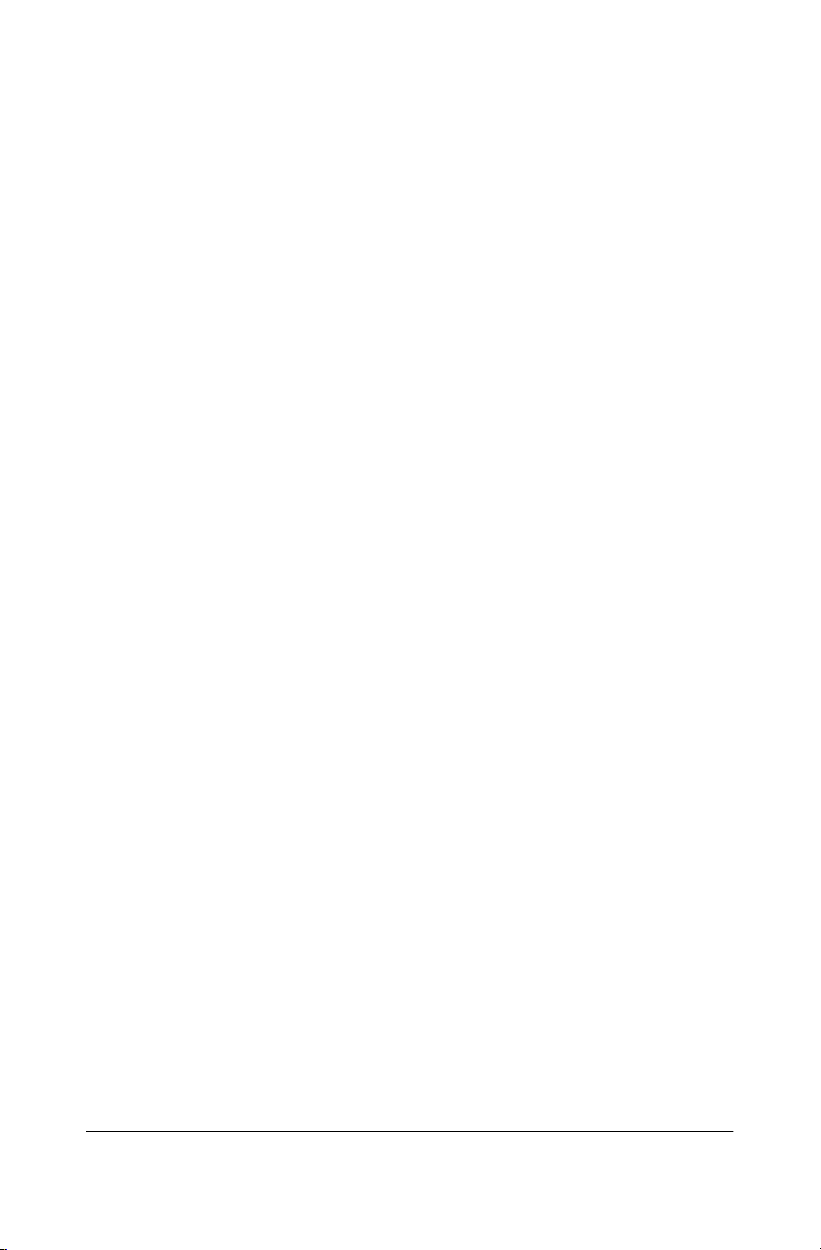
Partie 2 :
Référence
Manuel de mise en route et de référence—Partie 2
Page 22
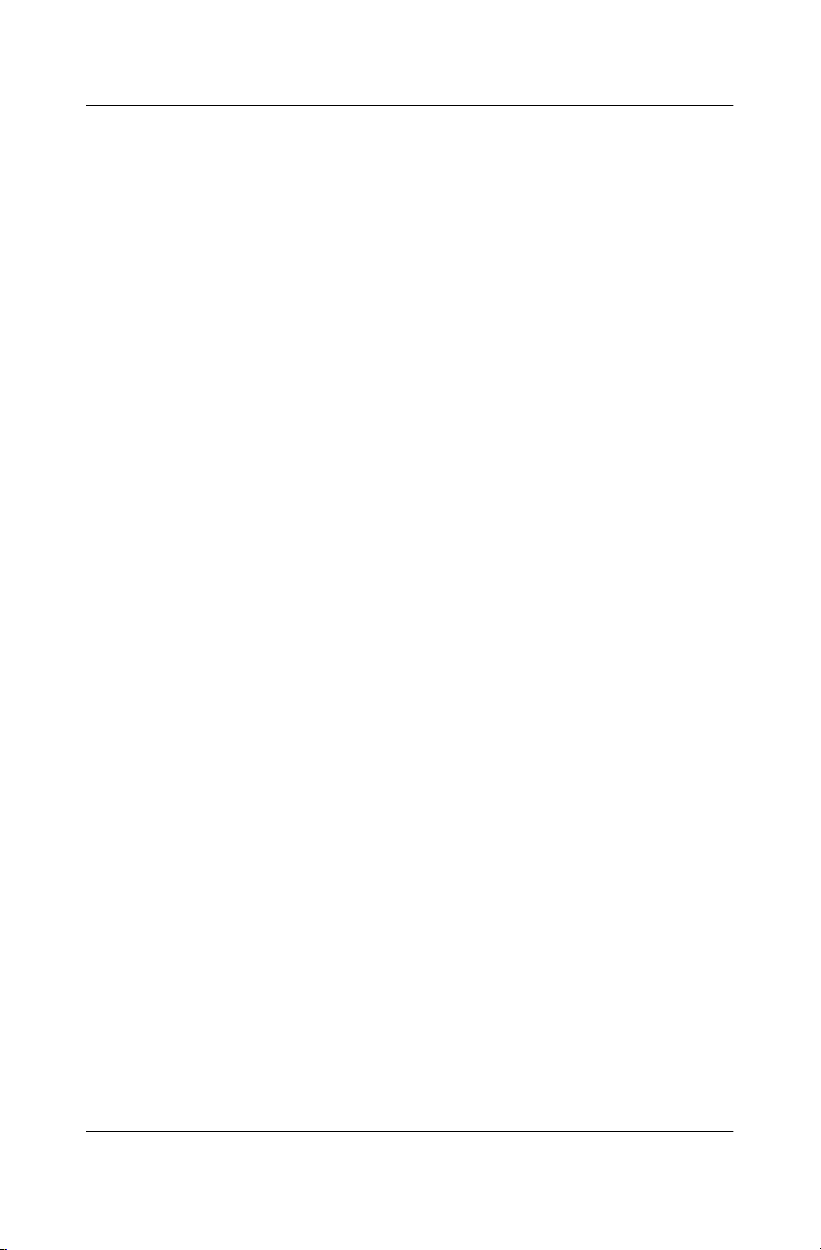
Manuel de mise en route et de référence—Partie 2
Page 23
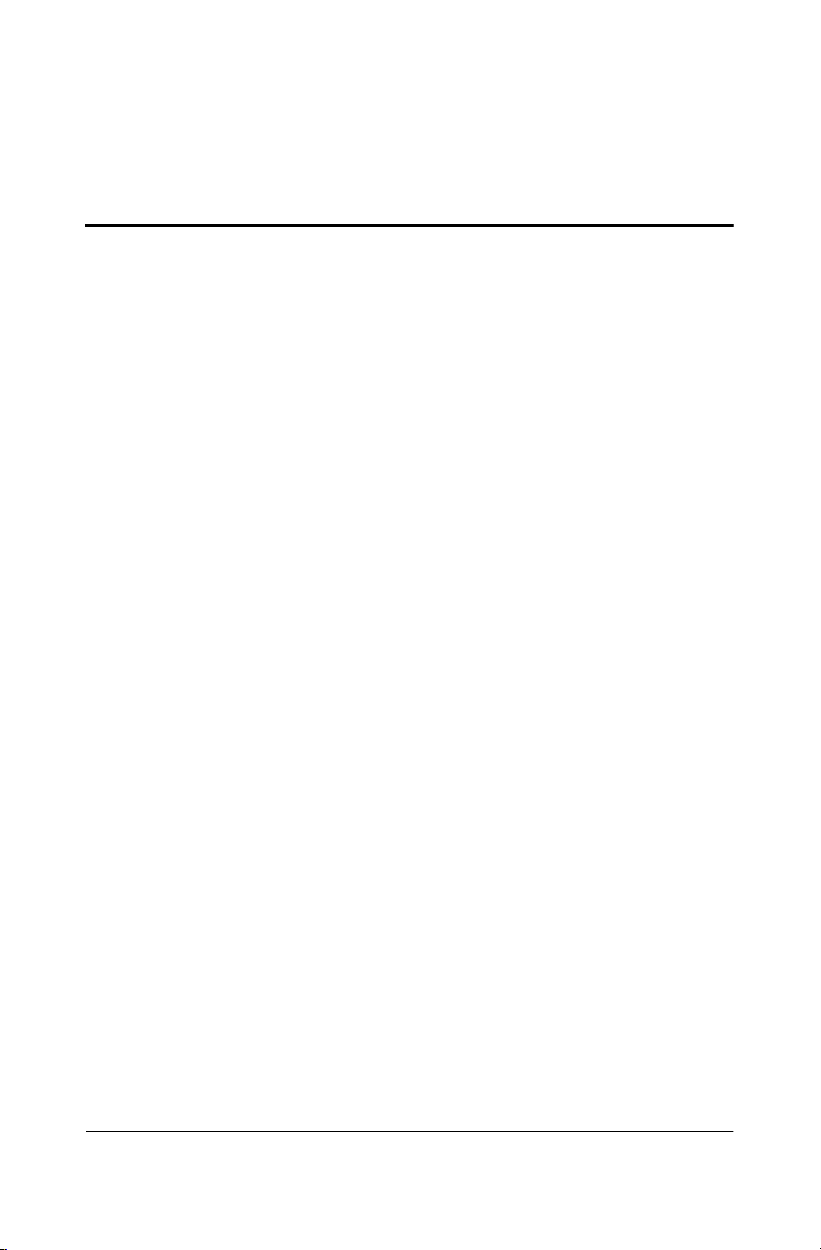
Table des matières
Écran . . . . . . . . . . . . . . . . . . . . . . . . . . . . . . . . . . . . . . . . 2–2
Face supérieure. . . . . . . . . . . . . . . . . . . . . . . . . . . . . . . . . 2–3
Pavé tactile. . . . . . . . . . . . . . . . . . . . . . . . . . . . . . . . . 2–3
Touches et antenne . . . . . . . . . . . . . . . . . . . . . . . . . . 2–4
Boutons d'alimentation . . . . . . . . . . . . . . . . . . . . . . . 2–5
Voyants . . . . . . . . . . . . . . . . . . . . . . . . . . . . . . . . . . . 2–6
Boutons audio et haut-parleurs . . . . . . . . . . . . . . . . . 2–7
Panneau avant. . . . . . . . . . . . . . . . . . . . . . . . . . . . . . . . . . 2–8
Panneau arrière. . . . . . . . . . . . . . . . . . . . . . . . . . . . . . . . . 2–9
connecteurs et prises . . . . . . . . . . . . . . . . . . . . . . . . . 2–9
ouverture d'aération . . . . . . . . . . . . . . . . . . . . . . . . . 2–10
Côté gauche . . . . . . . . . . . . . . . . . . . . . . . . . . . . . . . . . . 2–11
Côté droit . . . . . . . . . . . . . . . . . . . . . . . . . . . . . . . . . . . . 2–12
Face inférieure . . . . . . . . . . . . . . . . . . . . . . . . . . . . . . . . 2–13
compartiments . . . . . . . . . . . . . . . . . . . . . . . . . . . . . 2–13
Connecteur d'amarrage et ouvertures d'aération . . . 2–14
Étiquettes . . . . . . . . . . . . . . . . . . . . . . . . . . . . . . . . . 2–15
Autres éléments standard . . . . . . . . . . . . . . . . . . . . . . . . 2–16
Câbles et cordon . . . . . . . . . . . . . . . . . . . . . . . . . . . 2–16
Adaptateurs et module batterie . . . . . . . . . . . . . . . . 2–17
CD de restauration et de documentation . . . . . . . . . 2–18
2
Matériel
Manuel de mise en route et de référence—Partie 2 2–1
Page 24
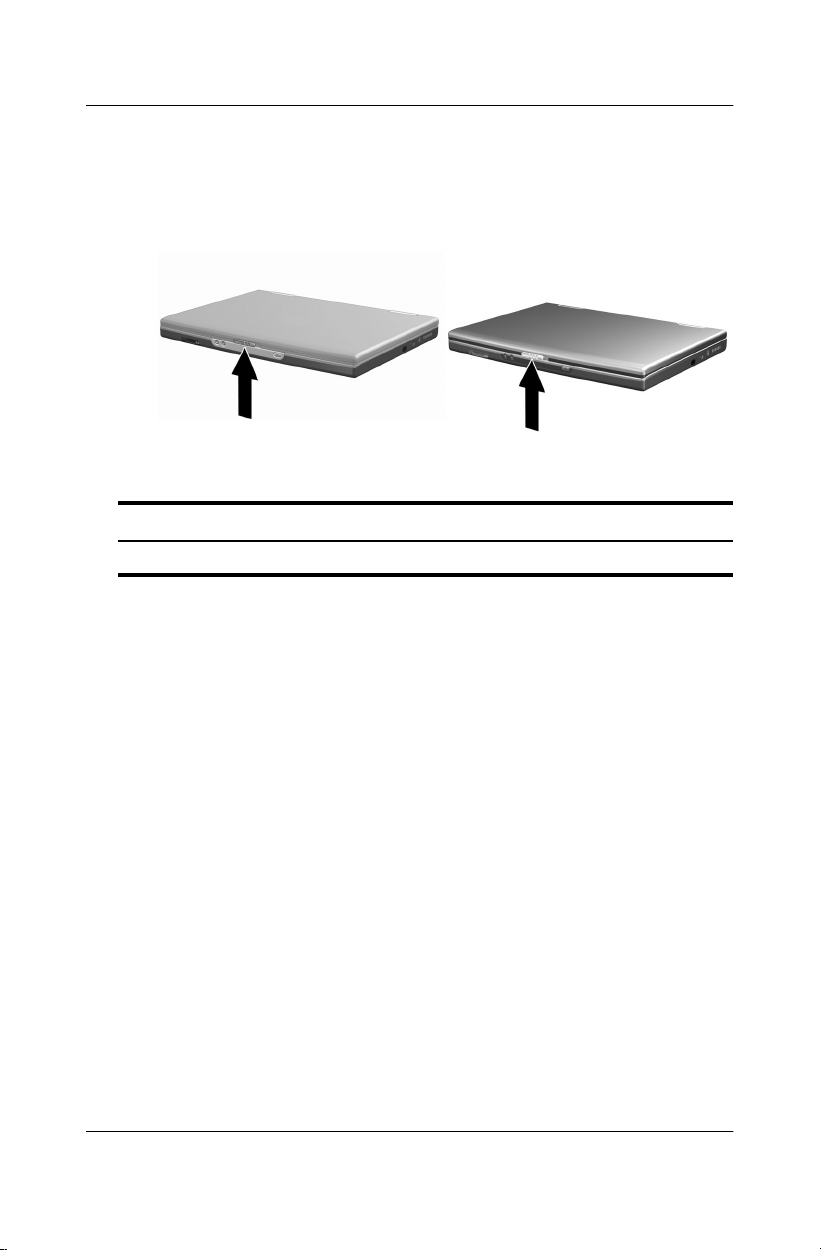
Matériel
Écran
Écran
Loquet d'ouverture de l'écran Permet d'ouvrir le portable.
2–2 Manuel de mise en route et de référence—Partie 2
Page 25
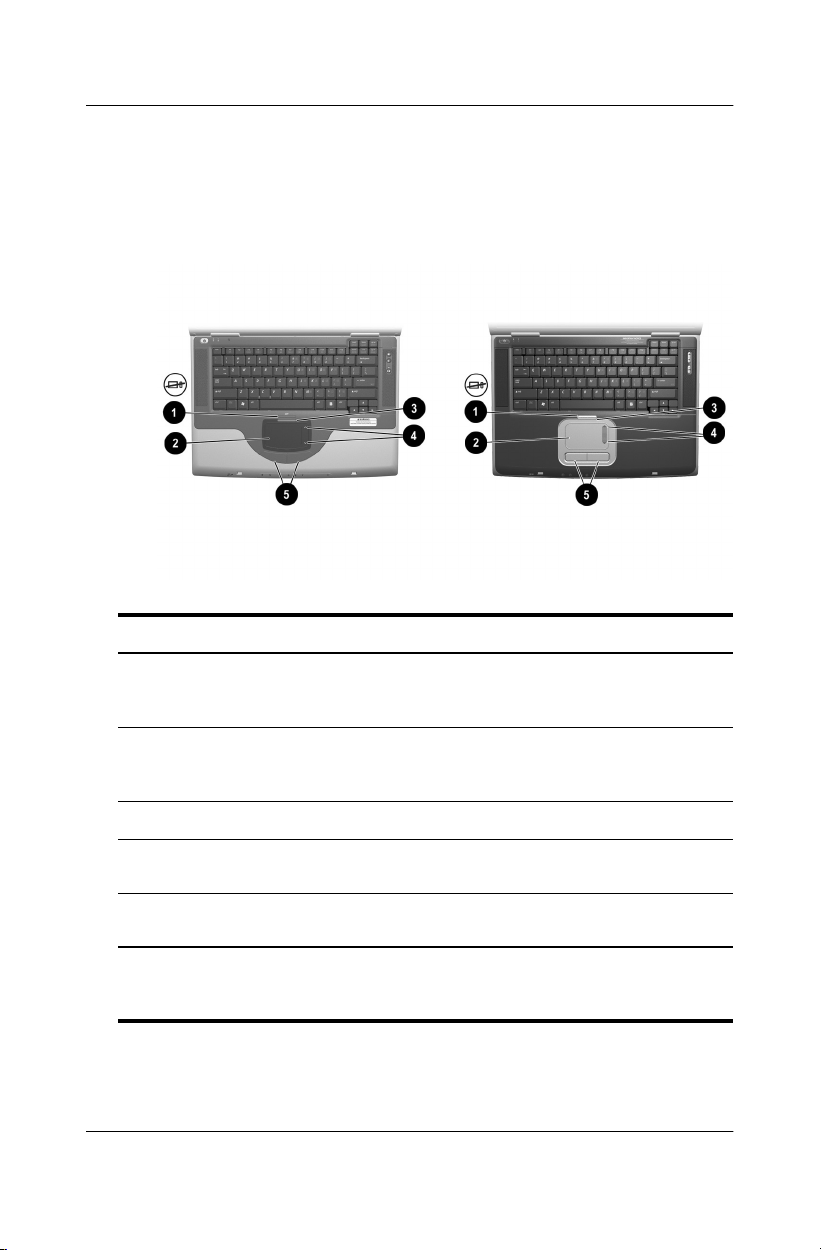
Face supérieure
Pavé tactile
Face supérieure : pavé tactile
Matériel
Bouton
1
d'activation/désactivation
du pavé tactile
Pavé tactile* Permet de déplacer le curseur pour
2
Voyant du pavé tactile Allumé : le pavé tactile est activé.
3
Zones de défilement du pavé
4
tactile (2)*
Boutons de gauche et de
5
droite du pavé tactile*
*Ce tableau décrit les réglages par défaut. Pour des informations sur la
modification des fonctions du pavé tactile, consultez la section "Définition
des préférences du pavé tactile" du chapitre 3.
Manuel de mise en route et de référence—Partie 2 2–3
Permet d'activer/désactiver le pavé
tactile.
sélectionner ou activer des éléments
à l'écran.
Permettent de faire défiler vers le haut
ou vers le bas.
Fonctionnent comme les boutons
gauche et droit d'une souris externe.
Page 26
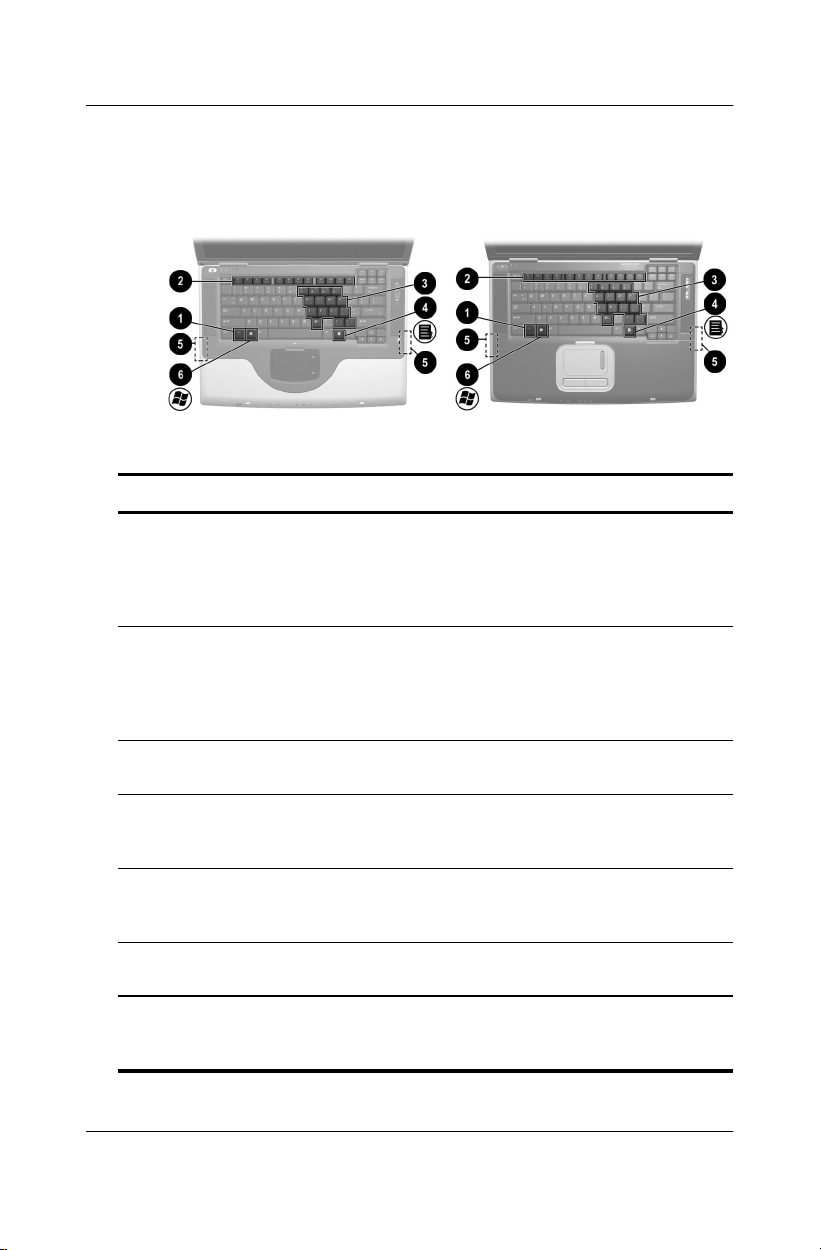
Matériel
Touches et antenne
Face supérieure : touches et antenne
Touche Fn Associée à d'autres touches, permet
1
Touches de fonction (12) Permettent d'effectuer des opérations
2
d'exécuter des opérations système.
Par exemple, lorsque vous appuyez
sur les touches Fn+F7, vous
augmentez la luminosité de l'écran.
relatives au système et aux
applications. Associées à la touche Fn,
les touches de fonction F1 et F3 à F12
jouent le rôle de touches d'activation.
Touches du pavé
3
numérique (15)
Touche d'applications Permet d'afficher le menu contextuel
4
Antenne (disponible sur
5
certains modèles et invisible
de l'extérieur du portable)*
Touche logo Windows Permet d'afficher le menu Démarrer
6
*Le portable compte deux antennes. La deuxième est située sur le côté
droit du portable. Pour optimiser les transmissions, évitez d'obstruer
les zones situées immédiatement au-dessus des antennes.
2–4 Manuel de mise en route et de référence—Partie 2
Peuvent être utilisées comme les
touches d'un pavé numérique externe.
des éléments qui se trouvent sous le
pointeur.
Permet d'envoyer et de recevoir des
signaux du périphérique sans fil.
de Windows.
Page 27
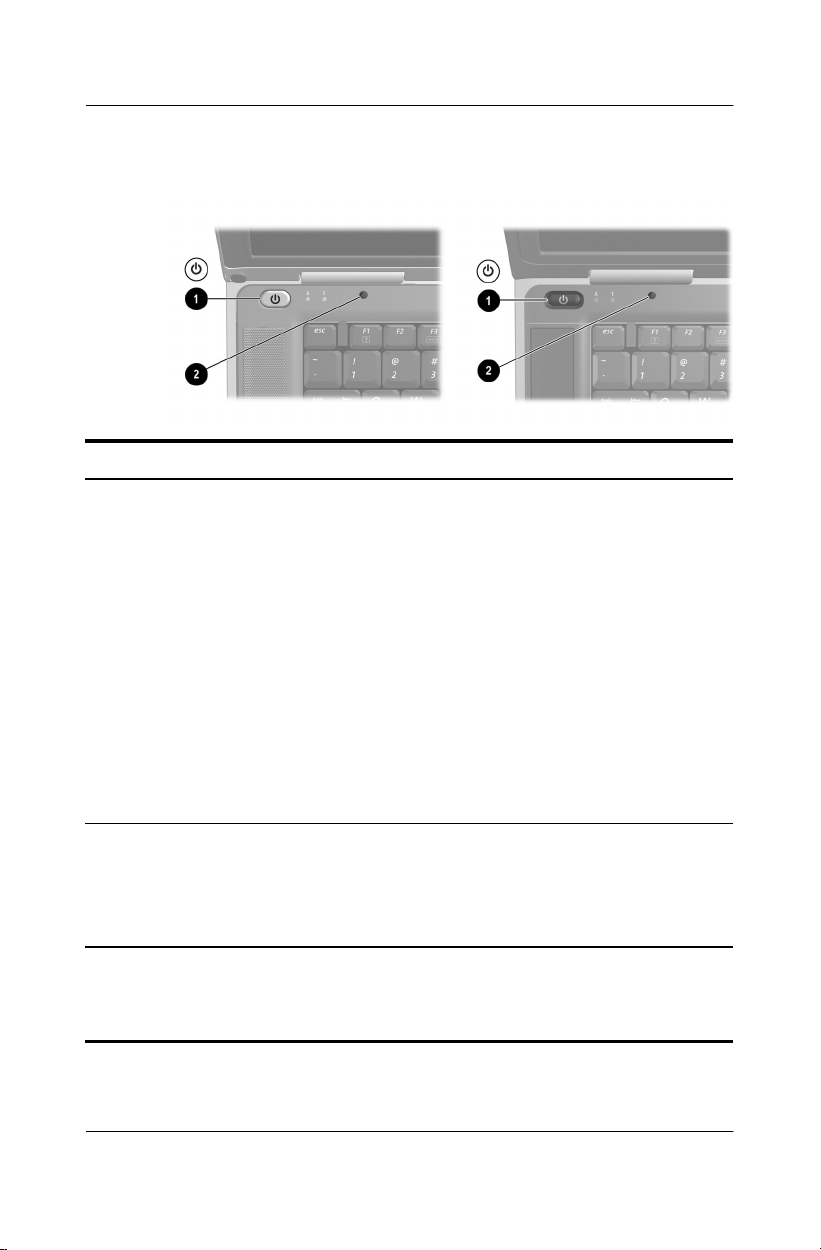
Boutons d'alimentation
Face supérieure : boutons d'alimentation
Matériel
Interrupteur
1
d'alimentation*
Si le portable est :
■ Éteint, appuyez sur ce bouton pour
l'allumer.
■ Allumé, appuyez brièvement sur ce bouton
pour activer le mode Hibernation.
■ Pour quitter le mode Veille, appuyez
brièvement sur ce bouton.
■ Pour quitter le mode Hibernation,
appuyez brièvement sur ce bouton.
Si le système cesse de répondre et
✎
que vous ne pouvez pas utiliser les
procédures de fermeture de Windows
pour l'éteindre, appuyez sur ce bouton
pendant au moins 4 secondes.
Interrupteur de l'écran*
2
■ Occulte l'écran lorsque vous fermez le
portable alors qu'il est sous tension.
■ Allume le portable (quitte le mode Veille)
lorsque vous l'ouvrez alors qu'il est en mode
Veille.
*Ce tableau décrit les réglages par défaut. Pour des informations sur
la modification de la fonction de l'interrupteur d'alimentation ou de l'interrupteur
de l'écran, consultez la section "Définition des préférences de gestion de
l'alimentation" du chapitre 4.
Manuel de mise en route et de référence—Partie 2 2–5
Page 28
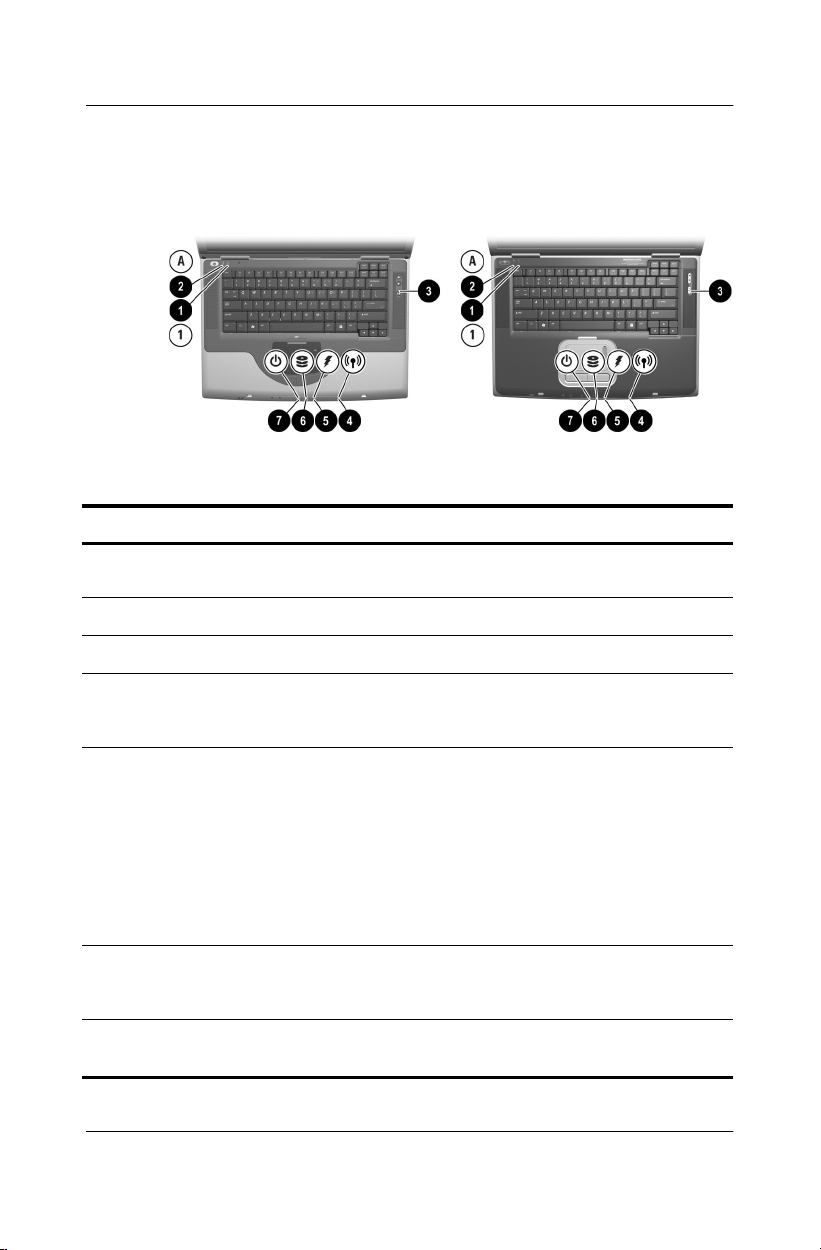
Matériel
Voyants
Face supérieure : voyants
Voyant Verr Num Allumé (vert) : la fonction Verr Num ou le pavé
1
Voyant Verr Maj Allumé (vert) : la fonction Verr Maj est activée.
2
Voyant Muet Allumé (orange) : le son est coupé.
3
numérique interne est activé.
Voyant du périphérique
4
sans fil (sur certains
modèles)
Voyant de la batterie Allumé : le portable est correctement alimenté
5
Allumé : le bouton du périphérique sans fil est
allumé, ce qui indique que le matériel d'un
périphérique sans fil intégré a été activé.
par une source externe.
■ Allumé (orange) : le module batterie est en
cours de charge.
■ Vert : le module batterie est complètement
chargé.
■ Clignotant : le module batterie ne fonctionne
pas normalement et doit être remplacé.
Voyant de l'unité IDE
6
(Integrated Drive
Electronics)
Voyant Marche/Veille Allumé : le portable est sous tension.
7
2–6 Manuel de mise en route et de référence—Partie 2
Allumé : le disque dur interne ou l'unité optique
est actif.
Clignotant : le portable est en mode Veille.
Page 29
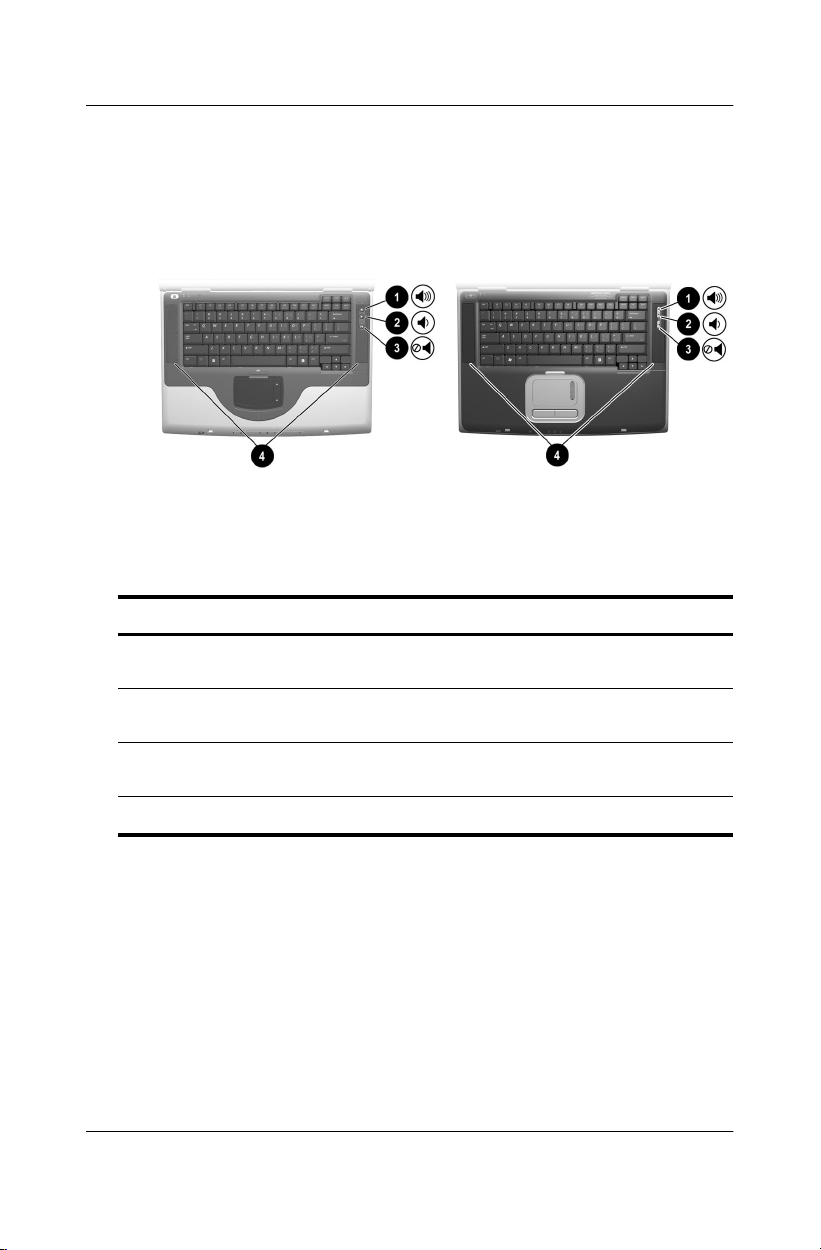
Boutons audio et haut-parleurs
Face supérieure : boutons audio et haut-parleurs
Matériel
Bouton d'augmentation
1
du volume
Bouton de réduction
2
du volume
Bouton Muet Permet de couper ou de restaurer
3
Haut-parleurs stéréo (2) Émettent le son en stéréo.
4
Manuel de mise en route et de référence—Partie 2 2–7
Permet d'augmenter le volume
du système.
Permet de baisser le volume
du système.
le son.
Page 30
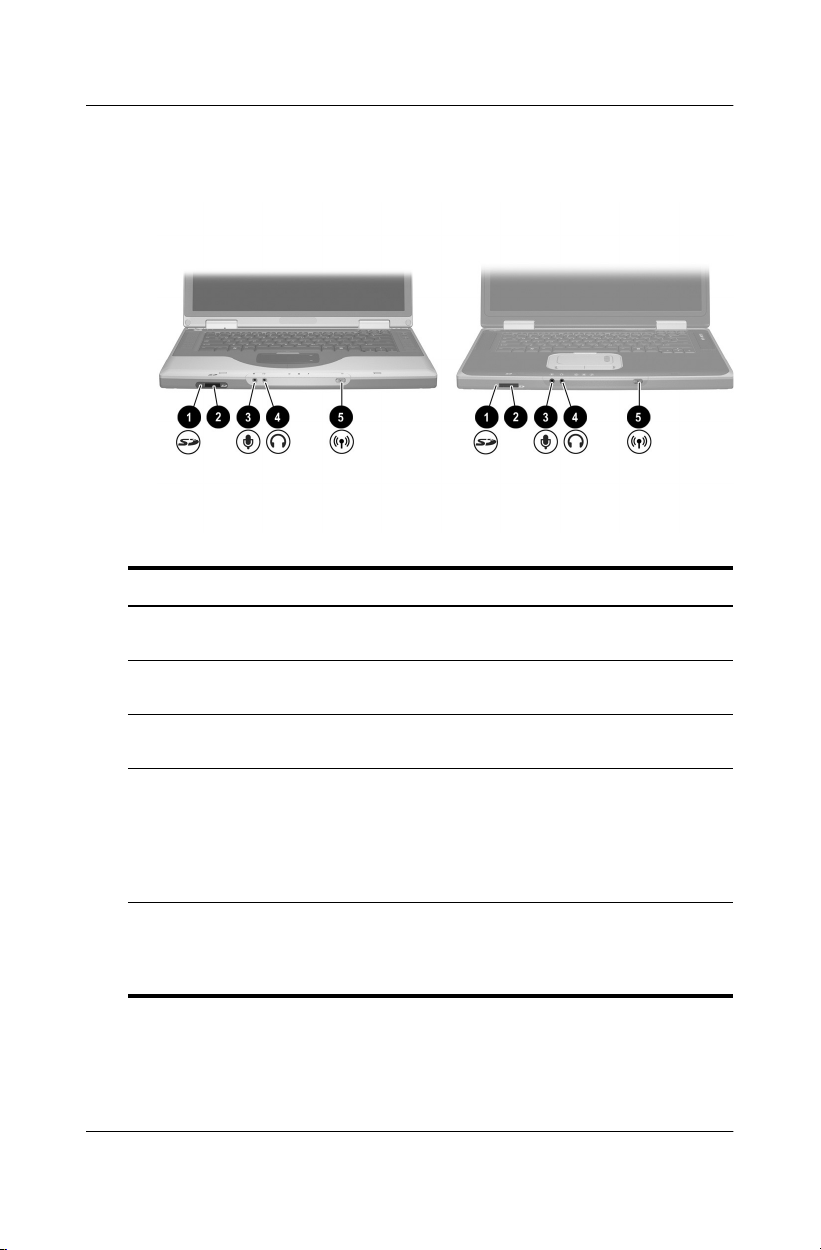
Matériel
Panneau avant
Panneau avant
Voyant de la carte SD
1
(Secure Digital)
Connecteur de carte SD Prend en charge des cartes SD et MMC
2
Prise microphone Permet de connecter un microphone
3
Prise de sortie audio Permet de connecter des haut-parleurs
4
Bouton du périphérique
5
sans fil (sur certains
modèles)
2–8 Manuel de mise en route et de référence—Partie 2
Allumé : une carte SD ou MMC
est active.
(cartes multimédia).
monophonique ou stéréo en option.
stéréo avec alimentation ou un casque
en option. Permet également de
connecter la fonction audio d'un
périphérique audio/vidéo tel qu'un
téléviseur ou un magnétoscope.
Allumé : le voyant du périphérique
sans fil est allumé, ce qui indique que
le matériel d'un périphérique sans fil
intégré a été activé.
Page 31

Panneau arrière
connecteurs et prises
Panneau arrière : connecteurs et prises
Matériel
Connecteur de moniteur
1
externe
Prise S-vidéo Permet de connecter un périphérique S-vidéo
2
Connecteurs USB (3) Permettent de connecter des périphériques
3
Prise réseau RJ-45 Permet de connecter un câble réseau Ethernet.
4
Prise téléphonique
5
RJ-11
Connecteur parallèle
6
(sur certains modèles)
Connecteur 1394 Permet de connecter un périphérique 1394
7
Manuel de mise en route et de référence—Partie 2 2–9
Permet de connecter un moniteur externe VGA
ou un projecteur en option.
en option, tel qu'un téléviseur, un
magnétoscope, un caméscope, un projecteur
ou une carte de capture vidéo.
USB 2.0 en option.
Ce type de câble est fourni avec certains
modèles.
Permet de connecter un câble modem. Ce type
de câble est fourni avec certains modèles.
Permet de connecter un périphérique parallèle
en option tel qu'une imprimante.
en option tel qu'un caméscope.
Page 32

Matériel
ouverture d'aération
Panneau arrière : ouverture d'aération
Ouverture d'aération* Permet de faire circuler l'air pour refroidir
les éléments internes.
Pour éviter une surchauffe, veillez
Ä
à ne pas obstruer ces ouvertures.
La ventilation ne doit pas être
entravée par des éléments rigides,
tels qu'une imprimante, ni par des
éléments souples, tels que des
coussins, du tissu ou un tapis épais.
*Le portable compte trois ouvertures d'aération. Les autres ouvertures
sont situées sous le portable.
2–10 Manuel de mise en route et de référence—Partie 2
Page 33

Côté gauche
Côté gauche
Connecteur de PC Card Permet de connecter une PC Card
1
Bouton d'éjection
2
de la PC Card
Unité optique* Accueille un disque optique.
3
Matériel
32 bits (CardBus) ou 16 bits de Type I
ou de Type II en option.
Éjecte du connecteur une PC Card
en option.
*Le type d'unité optique (par exemple, lecteur de CD, de DVD ou combiné
CD/DVD) varie selon le modèle.
Manuel de mise en route et de référence—Partie 2 2–11
Page 34

Matériel
Côté droit
Côté droit
Antenne (disponible sur
1
certains modèles et invisible
de l'extérieur du portable)
Port infrarouge Permet d'établir une communication
2
Connecteur d'alimentation Permet de connecter un câble
3
Connecteur de dispositif
4
antivol
*Le portable compte deux antennes. La deuxième est située sur le côté
gauche. Pour optimiser les transmissions, évitez d'obstruer les zones
situées immédiatement au-dessus des antennes.
2–12 Manuel de mise en route et de référence—Partie 2
Permet d'envoyer et de recevoir
des signaux du périphérique sans fil.
*
sans fil entre le portable et un
périphérique conforme IrDA en option.
d'adaptateur secteur.
Permet de fixer un dispositif antivol
en option au portable.
Page 35

Face inférieure
Compartiments
Matériel
Face inférieure : compartiments
Compartiment de batterie Contient un module batterie.
1
Loquet de dégagement du
2
module batterie
Compartiment mémoire Contient un connecteur de mémoire
3
Compartiment de disque dur Contient le disque dur interne.
4
Manuel de mise en route et de référence—Partie 2 2–13
Permet de libérer un module batterie
de son compartiment.
pour un module mémoire de 128 Mo,
256 Mo, 512 Mo ou 1024 Mo en
option. À la livraison, le connecteur
de mémoire peut contenir un module
mémoire remplaçable ou être vide,
selon le modèle de portable.
Page 36

Matériel
Connecteur d'amarrage
et ouvertures d'aération
Face inférieure : connecteur d'amarrage
et ouvertures d'aération
Connecteur d'amarrage* Permet de connecter le portable à
1
Ouvertures d'aération (3) Permettent la circulation de l'air pour
2
*À la livraison, le connecteur d'amarrage n'est pas visible. Il est situé sous
son cache, ce qui permet de le protéger lorsqu'il n'est pas utilisé.
2–14 Manuel de mise en route et de référence—Partie 2
un réplicateur de ports en option.
refroidir les composants internes.
Pour éviter une surchauffe,
Ä
ne laissez pas des éléments
rigides obstruer les
ouvertures d'aération lorsque
vous utilisez le portable.
La ventilation ne doit pas être
entravée par des éléments
souples, tels que du tissu
ou un tapis épais.
Page 37

Étiquettes
Les étiquettes apposées sur le portable et sur certains éléments
fournissent des informations dont vous pouvez avoir besoin lors
de la résolution des problèmes liés au système ou lors d'un
déplacement à l'étranger avec le portable.
■ L'étiquette du certificat d'authenticité Microsoft contient
le numéro de clé produit. Ce numéro peut être requis lors
de la mise à jour de votre système d'exploitation ou pour
la résolution des problèmes liés à son utilisation.
■ L'étiquette du système fournit des informations sur
les réglementations concernant le portable.
■ L'étiquette d'identification du produit contient le numéro
de série du portable ainsi qu'un code décrivant sa
configuration initiale. Vous aurez besoin de ce numéro
de série si vous appelez le service de support technique.
■ L'étiquette d'homologation du modem, apposée sur
un modem interne en option, fournit des informations
sur les réglementations.
Matériel
■ Les étiquettes de certification des périphériques sans fil,
propres à divers types de périphériques sans fil en option,
sont apposées sur le portable et fournissent des informations
sur les réglementations.
Manuel de mise en route et de référence—Partie 2 2–15
Page 38

Matériel
Autres éléments standard
Les éléments livrés avec le portable varient selon la région,
le pays, le modèle et le matériel en option commandé.
Les sections ci-après permettent d'identifier les accessoires et
les éléments externes standard livrés avec la plupart des modèles.
Câbles et cordon
Autres éléments standard : câbles et cordon
Câble modem
1
(fourni avec
certains modèles)
Câble réseau
2
(fourni avec
certains modèles)
Cordon
3
d'alimentation*
*La forme des cordons d'alimentation varie selon les régions et les pays.
2–16 Manuel de mise en route et de référence—Partie 2
Permet de connecter un modem à une prise
téléphonique RJ-11 ou à un adaptateur de modem
propre au pays.
Un câble modem est équipé d'un connecteur
✎
téléphonique RJ-11 à
extrémité.
Permet de connecter le portable à une prise réseau
Ethernet.
Un câble réseau est équipé d'un connecteur
✎
réseau RJ-45 à
extrémité.
Permet de brancher un adaptateur secteur
sur une prise secteur.
6broches
8 broches
à chaque
à chaque
Page 39

Adaptateurs et module batterie
Autres éléments standard :
adaptateurs et module batterie
Matériel
Adaptateur secteur Convertit le courant alternatif en
1
Adaptateur de modem propre
2
au pays (fourni dans certains
pays)
Adaptateur secteur propre au
3
Japon (Japon seulement)
Module batterie Alimente le portable lorsqu'il n'est pas
4
Manuel de mise en route et de référence—Partie 2 2–17
courant continu.
Permet d'adapter un câble modem à
une prise téléphonique non-RJ-11.
Permet de brancher l'adaptateur
secteur sur une prise électrique
à 2 plots.
connecté à une source d'alimentation
externe.
Page 40

Matériel
CD de restauration et de documentation
Les CD permettant de réparer ou de réinstaller des logiciels,
ainsi que ceux contenant des informations supplémentaires sur
le portable sont livrés avec ce dernier.
■ Pour des informations sur la restauration, la réparation ou
la réinstallation de logiciels, reportez-vous au chapitre 9,
"Mises à niveau de logiciels, restaurations et utilitaires."
■ Pour des informations supplémentaires sur le portable,
reportez-vous au CD Bibliothèque de documentation. Ce CD,
livré avec tous les modèles de portable, contient les manuels
suivants. D'autres manuels, tels que les manuels d'utilisation
d'un périphérique Bluetooth en option, sont livrés avec
certains modèles.
Pour des informations
sur les sujets suivants Sélectionnez ce manuel
Entretien du portable et des unités
■
■ Préparation du portable pour le transport
■ Déplacement à l'étranger avec le portable
■ Résolution des problèmes par vous-même
■ Obtention d'aide
■ Informations gouvernementales
et sur la sécurité
■ Protection du portable contre l'électricité
statique
Informations sur l'ergonomie et la sécurité
Instructions générales sur l'utilisation
des commandes AT de modem
Commandes AT prises en charge par un
modem Agere. Un modem interne en option
prend en charge le jeu de commandes Agere.
*Disponible en anglais uniquement.
Maintenance, transport
et déplacement
Résolution des problèmes
Informations sur la sécurité
et les réglementations
Manuel Sécurité et ergonomie
du poste de travail
Utilisation des commandes
de modem (utilisateurs
expérimentés seulement)
Manuel
Jeu de commandes Agere)
(utilisateurs expérimentés
seulement)*
Agere Command Set (
2–18 Manuel de mise en route et de référence—Partie 2
Page 41

Table des matières
Pavé tactile . . . . . . . . . . . . . . . . . . . . . . . . . . . . . . . . . . . 3–2
Identification des éléments du pavé tactile . . . . . . . . 3–2
Utilisation du pavé tactile . . . . . . . . . . . . . . . . . . . . . 3–3
Définition des préférences du pavé tactile. . . . . . . . . 3–3
Touches d'activation. . . . . . . . . . . . . . . . . . . . . . . . . . . . . 3–4
Identification des touches d'activation. . . . . . . . . . . . 3–4
Aide-mémoire des touches d'activation. . . . . . . . . . . 3–5
Procédures concernant les touches d'activation. . . . . 3–6
Commandes des touches d'activation . . . . . . . . . . . . 3–6
Pavé numérique . . . . . . . . . . . . . . . . . . . . . . . . . . . . . . . . 3–9
Activation et désactivation du pavé numérique. . . . 3–10
Permutation des fonctions des touches du pavé
numérique . . . . . . . . . . . . . . . . . . . . . . . . . . . . . . . . 3–11
3
Clavier
Manuel de mise en route et de référence—Partie 2 3–1
Page 42

Clavier
Pavé tactile
Identification des éléments du pavé tactile
Le pavé tactile comprend les éléments suivants :
1 Pavé tactile 4 Bouton
d'activation/désactivation
du pavé tactile
2 Boutons gauche et droit
du pavé tactile
5 Voyant du pavé tactile
3 Zones de défilement du pavé
tactile (2)
Identification des éléments du pavé tactile
3–2 Manuel de mise en route et de référence—Partie 2
Page 43

Utilisation du pavé tactile
Le pavé tactile offre les fonctions de navigation, de sélection
et de défilement d'une souris externe en option.
■ Pour déplacer le pointeur, faites glisser votre doigt sur
la surface du pavé tactile dans le sens du déplacement.
■ Si le pointeur continue à se déplacer alors que votre doigt
ne touche plus la surface du pavé tactile, patientez quelques
secondes pour qu'il s'arrête.
■ Pour exécuter les fonctions de sélection du bouton de gauche
ou de droite d'une souris externe, appuyez sur le bouton
gauche ou droit du pavé tactile.
■ Pour faire défiler vers le haut, appuyez sur l'icône située
dans la zone de défilement vers le haut. Pour faire défiler
vers le bas, appuyez sur l'icône située dans la zone de
défilement vers le bas.
■ Pour activer ou désactiver le pavé tactile, appuyez sur
son bouton. Lorsque le pavé tactile est activé, son voyant
s'allume.
Clavier
Le portable s'allume lorsque le pavé tactile est activé.
Les utilisateurs qui se servent des touches du clavier plutôt
que de la souris préfèreront désactiver le pavé tactile afin
d'éviter toute activité accidentelle de ce dernier.
Définition des préférences du pavé tactile
La vitesse et la forme du pointeur, la vitesse du clic, les traces
de la souris et les autres préférences relatives au dispositif
de pointage sont configurées dans la fenêtre Propriétés de
souris du système d'exploitation. Pour accéder à cette fenêtre,
sélectionnez Démarrer > Panneau de configuration > icône
Imprimantes et autres périphériques > icône Souris.
Manuel de mise en route et de référence—Partie 2 3–3
Page 44

Clavier
Touches d'activation
Identification des touches d'activation
Les touches d'activation sont des combinaisons prédéfinies
associant la touche
Les icônes qui figurent sur les touches de fonction
représentent les fonctions de touches d'activation disponibles sur
le portable.
Fn 1 et une touche de fonction 2.
F1 et F3 à F12
Identification des touches d'activation
3–4 Manuel de mise en route et de référence—Partie 2
Page 45

Aide-mémoire des touches d'activation
Le tableau ci-après permet d'identifier les fonctions par défaut
des touches d'activation. Pour des informations sur la
modification de la fonction des touches d'activation
consultez la section "Définition des préférences de gestion de
l'alimentation" du chapitre 4.
Fonction par défaut
Ouvrir la fenêtre Aide et support. Fn+F1
Ouvrir Microsoft Internet Explorer. Fn+F3
Changer d'écran et d'image. Fn+F4
Activer le mode Veille. Fn+F5
Initialiser QuickLock. Fn+F6
Réduire la luminosité de l'écran. Fn+F7
Augmenter la luminosité de l'écran. Fn+F8
Fn+F5,
Touches
d'activation
Clavier
Lire, arrêter momentanément un CD audio
ou un DVD ou en reprendre la lecture.
Arrêter un CD audio ou un DVD. Fn+F10
Lire la plage précédente ou le chapitre
précédent sur un CD audio ou un DVD.
Lire la plage suivante sur un CD audio ou un DVD. Fn+F12
Manuel de mise en route et de référence—Partie 2 3–5
Fn+F9
Fn+F11
Page 46

Clavier
Procédures concernant les touches
d'activation
Pour utiliser l'une des commandes des touches d'activation du
clavier du portable, exécutez l'une des procédures suivantes :
■ Appuyez brièvement sur la touche Fn, puis sur la deuxième
touche de la commande de touches d'activation.
■ Appuyez sur la touche Fn et maintenez-la enfoncée, appuyez
brièvement sur la deuxième touche de la commande
de touches d'activation, puis relâchez les deux touches
en même temps.
Commandes des touches d'activation
Ouverture de la fenêtre Aide et support (Fn+F1)
Les touches d'activation Fn+F1 permettent d'ouvrir la fenêtre Aide
et support. Cette fenêtre permet d'accéder aux informations
générales sur le portable, aux liens vers les mises à jour de
logiciels et aux spécialistes de l'assistance technique en ligne,
ainsi qu'à d'autres fonctions de support.
Pour plus d'informations sur la fenêtre Aide et support,
consultez la section "Réinstallation des drivers de périphériques
et des autres logiciels" du chapitre 9, "Mises à niveau de logiciels,
restaurations et utilitaires."
Ouverture d'Internet Explorer (Fn+F3)
Les touches d'activation Fn+F3 permettent d'ouvrir
Internet Explorer. Une fois que vous avez configuré vos services
réseau ou Internet, ainsi que votre page d'accueil Internet
Explorer, vous pouvez utiliser les touches d'activation
pour accéder rapidement à votre page d'accueil et à Internet.
3–6 Manuel de mise en route et de référence—Partie 2
Fn+F3
Page 47

Basculement de l'image (Fn+F4)
Les touches d'activation Fn+F4 permettent de permuter l'affichage
entre les périphériques d'affichage branchés sur le connecteur
de moniteur externe ou sur la prise S-vidéo du portable. Par
exemple, si un moniteur externe est connecté au portable, lorsque
vous appuyez sur les touches d'activation
s'effectue alternativement sur l'écran du portable, l'écran du
moniteur externe et simultanément sur le portable et le moniteur.
Activation du mode Veille (Fn+F5)
Les touches d'activation Fn+F5 sont configurées par défaut pour
activer le mode Veille. Vous ne pouvez activer ce mode que si
le portable est allumé. Si le portable est en mode Hibernation,
vous devez quitter ce mode avant d'activer le mode Veille.
Pour quitter le mode Hibernation ou le mode Veille, appuyez
brièvement sur l'interrupteur d'alimentation. Pour plus
d'informations sur l'utilisation des modes Veille et Hibernation,
reportez-vous au Chapitre 4, "Alimentation".
Pour des informations sur la modification de la fonction des
touches d'activation
des préférences de gestion de l'alimentation" du chapitre 4.
Fn+F5, reportez-vous à la section "Définition
Clavier
Fn+F4, l'affichage
Initialisation de QuickLock (Fn+F6)
Les touches d'activation Fn+F6 permettent d'activer la fonction
de sécurité QuickLock du système d'exploitation. Cette fonction
désactive le clavier et affiche le journal à l'écran. Elle ne désactive
pas le pavé tactile.
Avant d'utiliser la fonction QuickLock, vous devez définir un mot
de passe système Windows. Reportez-vous à la documentation
du système d'exploitation pour savoir comment procéder.
Une fois que vous avez défini un mot de passe système
Windows :
■ Pour initialiser QuickLock, appuyez sur Fn+F6.
■ Pour quitter QuickLock, entrez le mot de passe système
Windows.
Manuel de mise en route et de référence—Partie 2 3–7
Page 48

Clavier
Réduction de la luminosité (Fn+F7)
Les touches d'activation Fn+F7 réduisent la luminosité
de l'écran du portable.
Augmentation de la luminosité (Fn+F8)
Les touches d'activation Fn+F8 augmentent la luminosité
de l'écran du portable.
Lecture, arrêt momentané ou reprise de la lecture
d'un CD audio ou d'un DVD (Fn+F9)
Les touches d'activation Fn+F9 ne fonctionnent que lorsqu'un CD
audio ou un DVD est inséré. Si le CD audio ou le DVD
■ N'est pas en cours de lecture, appuyez sur les touches
d'activation
■ Est en cours de lecture, appuyez sur les touches d'activation
Fn+F9 pour interrompre la lecture.
Fn+F9 pour commencer ou reprendre la lecture.
Arrêt de la lecture d'un CD audio ou
d'un DVD (Fn+F10)
Les touches d'activation Fn+F10 arrêtent la lecture en cours
d'un CD audio ou d'un DVD.
Lecture de la plage précédente d'un CD audio
ou d'un DVD (Fn+F11)
Les touches d'activation Fn+F11 permettent de lire la plage
précédemment lue d'un CD audio ou d'un DVD en cours de
lecture.
Lecture de la plage suivante d'un CD audio
ou d'un DVD (Fn+F12)
Les touches d'activation Fn+F12 permettent de lire la plage
suivante d'un CD audio ou d'un DVD en cours de lecture.
3–8 Manuel de mise en route et de référence—Partie 2
Page 49

Pavé numérique
Le pavé numérique compte 15 touches que vous pouvez utiliser
comme les touches d'un pavé numérique externe. Lorsque le pavé
numérique est activé, chacune de ses touches exécute les
fonctions indiquées par l'icône dans l'angle supérieur droit
de la touche.
Clavier
Identification des touches du pavé numérique
Manuel de mise en route et de référence—Partie 2 3–9
Page 50

Clavier
Activation et désactivation
du pavé numérique
Lorsque le pavé numérique est désactivé, appuyez sur les touches
Fn+Verr Num 1 pour l'activer. S'il est activé, appuyez sur les
touches
s'allume lorsque le pavé numérique est activé.
Fn+Verr Num pour le désactiver. Le voyant Verr Num 2
Identification des touches Fn et Verr Num et du voyant Verr Num
3–10 Manuel de mise en route et de référence—Partie 2
Page 51

Permutation des fonctions des touches
du pavé numérique
Vous pouvez temporairement permuter les fonctions d'une touche
du pavé numérique entre sa fonction standard et celle d'un pavé
numérique.
■ Pour utiliser une touche du pavé numérique en tant que
touche du pavé numérique alors que celui-ci est désactivé,
appuyez sur la touche
appuyez sur celle du pavé numérique.
■ Pour utiliser une touche du pavé numérique en tant que
touche standard lorsque le pavé numérique est activé :
❏ Appuyez sur la touche Fn et maintenez-la enfoncée pour
taper des caractères minuscules.
❏ Appuyez sur les touches Fn+Maj et maintenez-les
enfoncées pour taper des caractères majuscules.
Fn et maintenez-la enfoncée, puis
Clavier
Lorsque vous relâchez la touche
Fn, les fonctions par défaut des
touches sont rétablies. Par exemple, une touche du pavé
numérique reprend sa fonction dans le pavé numérique lorsque
celui-ci est activé, ou reprend sa fonction standard lorsque le pavé
est désactivé.
Manuel de mise en route et de référence—Partie 2 3–11
Page 52

Clavier
3–12 Manuel de mise en route et de référence—Partie 2
Page 53

Table des matières
Description des modes Veille, Hibernation et de l'arrêt. . 4–2
Veille . . . . . . . . . . . . . . . . . . . . . . . . . . . . . . . . . . . . . 4–2
Mode Hibernation . . . . . . . . . . . . . . . . . . . . . . . . . . . 4–2
Arrêt. . . . . . . . . . . . . . . . . . . . . . . . . . . . . . . . . . . . . . 4–3
Choix du mode Veille, Hibernation
ou de l'arrêt. . . . . . . . . . . . . . . . . . . . . . . . . . . . . . . . . . . . 4–4
Utilisation des procédures de mise en Veille,
en Hibernation et d'arrêt. . . . . . . . . . . . . . . . . . . . . . . . . . 4–5
Identification des boutons et voyants
d'alimentation . . . . . . . . . . . . . . . . . . . . . . . . . . . . . . 4–5
Mise sous tension et hors tension
du portable ou de l'écran . . . . . . . . . . . . . . . . . . . . . . 4–6
Utilisation des procédures d'arrêt d'urgence . . . . . . . 4–6
Activation ou arrêt du mode Veille . . . . . . . . . . . . . . 4–7
Activation ou arrêt du mode Hibernation . . . . . . . . . 4–8
Définition des préférences de gestion de l'alimentation. . 4–9
Utilisation de la batterie . . . . . . . . . . . . . . . . . . . . . . . . . 4–10
Identification du voyant de la batterie
et du voyant Marche/Veille . . . . . . . . . . . . . . . . . . . 4–10
Commutation entre la batterie
et l'alimentation externe. . . . . . . . . . . . . . . . . . . . . . 4–11
Charge d'un module batterie . . . . . . . . . . . . . . . . . . 4–11
Contrôle de la charge d'un module batterie . . . . . . . 4–12
Gestion des niveaux bas de charge
de la batterie. . . . . . . . . . . . . . . . . . . . . . . . . . . . . . . 4–13
Étalonnage d'un module batterie . . . . . . . . . . . . . . . 4–14
Stockage d'un module batterie. . . . . . . . . . . . . . . . . 4–16
Paramètres et procédures d'économie
de la batterie. . . . . . . . . . . . . . . . . . . . . . . . . . . . . . . 4–17
4
Alimentation
Manuel de mise en route et de référence—Partie 2 4–1
Page 54

Alimentation
Remplacement d'un module batterie . . . . . . . . . . . . . . . 4–18
Recyclage ou mise au rebut
des modules batterie usés. . . . . . . . . . . . . . . . . . . . . . . . 4–19
Description des modes Veille,
Hibernation et de l'arrêt
Cette section décrit les modes Veille, Hibernation et l'arrêt et
explique à quel moment les utiliser. Les procédures de mise en
Veille, en Hibernation et d'arrêt sont présentées plus loin dans ce
chapitre. Les modes Veille et Hibernation sont des fonctionnalités
d'économie d'énergie qui peuvent être activées par vous-même
ou par le système.
Veille
Le mode Veille réduit l'énergie réservée aux composants qui
ne sont pas en cours d'utilisation. Lorsque ce mode est activé,
les données du système sont enregistrées dans la mémoire
vive (RAM) et l'écran est occulté.
■ Il n'est généralement pas nécessaire d'enregistrer vos
données avant d'activer le mode Veille, mais cette mesure
de précaution est recommandée.
■ Lorsque le portable est en mode Veille, le voyant
Marche/Veille clignote.
Lorsque vous quittez le mode Veille, votre travail réapparaît
à l'écran.
Mode Hibernation
Le mode Hibernation enregistre le contenu de la mémoire
système sur le disque dur, prend un rapide cliché de l'image
du portable, puis arrête l'appareil. Lorsque vous quittez le mode
Hibernation, votre travail réapparaît à l'écran.
Les informations suivantes peuvent s'avérer utiles dans la gestion
du mode Hibernation :
■ Il n'est généralement pas nécessaire d'enregistrer vos données
avant d'activer le mode Hibernation, mais cette mesure de
précaution est recommandée.
4–2 Manuel de mise en route et de référence—Partie 2
Page 55

■ Pour déterminer si le portable est en mode Hibernation ou
éteint, appuyez sur l'interrupteur d'alimentation :
❏ S'il est en mode Hibernation, votre travail réapparaît à
l'écran.
❏ S'il est éteint, Windows se charge.
■ Le mode Hibernation est activé par défaut, mais il peut être
désactivé. Afin d'éviter toute perte de données lorsque la
batterie atteint un niveau critique de charge, ne désactivez
le mode Hibernation que pendant l'étalonnage d'un module
batterie.
Pour vérifier que le mode Hibernation est activé, sélectionnez
Démarrer > Panneau de configuration > Performances et
maintenance > icône Options d'alimentation > onglet Mise en
veille prolongée. Si le mode Hibernation est activé, la case
Activer la mise en veille prolongée est cochée.
ATTENTION : si vous modifiez la configuration du portable pendant qu'il
Ä
est en mode Hibernation, vous risquez de ne plus pouvoir quitter ce mode.
Lorsque le portable est en mode Hibernation :
■ N'ajoutez pas ou ne retirez pas de module mémoire.
■ Abstenez-vous de connecter ou de déconnecter un périphérique
externe.
■ Abstenez-vous d'insérer ou de retirer un CD, un DVD, une PC Card,
une carte SD ou MMC.
Alimentation
Arrêt
Les procédures d'arrêt permettent d'éteindre le portable. C'est
votre manière de travailler qui détermine s'il faut laisser le
module batterie dans le portable ou l'en retirer :
■ La première option permet de recharger le module batterie
chaque fois que le portable est connecté à une source
d'alimentation externe et de protéger votre travail en cas de
coupure.
■ Un module batterie installé dans le portable se décharge plus
vite qu'un module qui a été retiré et placé dans un endroit
frais et sec, même si le portable est éteint.
Manuel de mise en route et de référence—Partie 2 4–3
Page 56

Alimentation
Choix du mode Veille,
Hibernation ou de l'arrêt
Si vous comptez reprendre sous peu : activez le mode Veille pour
de courtes durées et le mode Hibernation pour de longues durées
ou pour économiser l'énergie.
La durée pendant laquelle le module batterie peut rester en mode
Veille ou Hibernation ou supporter une charge dépend de la
configuration du portable et de l'état du module.
■ L'activation du mode Veille occulte l'écran, utilise moins
d'énergie que si le portable restait sous tension et permet de
rétablir rapidement votre travail dès que vous quittez le mode
Veille. Un module batterie neuf complètement chargé peut
généralement rester en mode Veille pendant 48 heures.
■ L'activation du mode Hibernation occulte l'écran et utilise
moins d'énergie que le mode Veille. Le rétablissement des
données enregistrées avant le mode Hibernation prend
davantage de temps qu'avec le mode Veille, mais il est plus
rapide que le retour manuel après redémarrage du portable.
Un module batterie neuf complètement chargé peut
généralement rester en mode Hibernation pendant plusieurs
semaines.
Si vous comptez reprendre avant deux semaines : arrêtez le
portable. Si possible, connectez le portable à une source
d'alimentation externe pour maintenir la batterie insérée
complètement chargée.
Si le portable doit rester débranché de toute source externe
d'alimentation pendant plus de 2 semaines : pour prolonger
la durée de vie d'un module batterie inséré, arrêtez le portable.
Retirez le module batterie et rangez-le dans un endroit frais
et sec.
Si la source d'alimentation externe n'est pas stable (risque d'orage
par exemple), enregistrez vos données, puis activez le mode
Hibernation ou arrêtez le portable.
4–4 Manuel de mise en route et de référence—Partie 2
Page 57

Alimentation
Utilisation des procédures de mise
en Veille, en Hibernation et d'arrêt
Cette section décrit les procédures de mise en Veille, en
Hibernation et d'arrêt par défaut. Elle fournit également des
informations sur la mise sous tension et hors tension de l'écran.
Identification des boutons
et voyants d'alimentation
Les procédures de mise en Veille, en Hibernation, d'arrêt, ainsi
que celles relatives à l'écran, utilisent les boutons et les voyants
suivants :
1 Interrupteur
d'alimentation
2 Interrupteur de l'écran 4 Voyant Marche/Veille
Identification des boutons et voyants des modes Veille
et Hibernation, d'arrêt et de l'écran
3 Touches d'activation Fn+F5
(pour activer le mode Veille)
Manuel de mise en route et de référence—Partie 2 4–5
Page 58

Alimentation
Mise sous tension et hors tension
du portable ou de l'écran
Tâche Procédure Résultats
Mettre le portable
sous tension.
Arrêter le portable.* Sélectionnez
Appuyez sur l'interrupteur
d'alimentation.
Une pression
✎
sur l'interrupteur
d'alimentation
permet de quitter
le mode Veille ou
Hibernation, ou
d'allumer le
portable.
Démarrer > Arrêter
l'ordinateur > Arrêter.
■ Le voyant Marche/Veille
s'allume.
■ Le système d'exploitation
se charge.
■ Le voyant Marche/Veille
s'éteint.
■ Le système d'exploitation
s'arrête.
■ Le portable se met hors
tension.
Éteindre l'écran
lorsque le portable
est fermé.
*Si le système ne répond pas et que cette procédure s'avère inefficace,
consultez la section "Utilisation des procédures d'arrêt d'urgence" ci-après.
Fermez le portable. Lorsque le portable est
fermé, l'écran appuie sur
l'interrupteur de l'écran,
ce qui provoque son arrêt.
Utilisation des procédures d'arrêt d'urgence
Si le portable ne répond pas à la procédure d'arrêt de Windows
(Démarrer > Arrêter l'ordinateur > Arrêter), essayez les
procédures d'arrêt d'urgence suivantes dans l'ordre indiqué :
■ Si le portable fonctionne sous Windows XP Professionnel :
appuyez simultanément sur
Ctrl+Alt+Suppr. Sélectionnez le
bouton Arrêter, puis Arrêter le système dans la liste
déroulante.
4–6 Manuel de mise en route et de référence—Partie 2
Page 59

■ Appuyez sur l'interrupteur d'alimentation et maintenez-le
enfoncé pendant au moins 4 secondes.
■ Débranchez le portable de la source d'alimentation externe
et retirez le module batterie. Pour des instructions de retrait
du module batterie, consultez la section "Remplacement d'un
module batterie", plus loin dans ce chapitre.
Activation ou arrêt du mode Veille
Tâche Procédure Résultat
Alimentation
Mode Veille
activé par
l'utilisateur
Mode Veille
activé par le
système
Quitter le mode
Veille activé par
l'utilisateur ou le
système.
Lorsque le portable est sous
tension, utilisez l'une des
procédures suivantes :
■ Appuyez sur les touches
d'activation Fn+F5.
■ Sélectionnez Démarrer >
Arrêter l'ordinateur >
Mettre en veille.
Lorsque le portable est
alimenté par une source
externe, le système n'active
pas le mode Veille.
Lorsque le portable fonctionne
sur batterie, le système active
le mode Veille après
10 minutes d'inactivité.
■ Actionnez brièvement
l'interrupteur
d'alimentation, faites
bouger la souris USB
externe ou cliquez sur un
bouton de cette souris
externe.
■ Ouvrez l'écran s'il était
fermé alors que le portable
était en mode Veille.
■ Le voyant Marche/Veille
clignote.
■ L'écran est occulté.
■ Le voyant Marche/
Veille clignote.
■ L'écran est occulté.
■ Le voyant Marche/
Veille s'allume.
■ Vos données
réapparaissent
à l'écran.
Manuel de mise en route et de référence—Partie 2 4–7
Page 60

Alimentation
Activation ou arrêt du mode Hibernation
Tâche Procédure Résultat
Mode
Hibernation
activé par
l'utilisateur
Mode
Hibernation
activé par
le système
Quitter le mode
Hibernation
activé par
l'utilisateur ou
le système.
Lorsque le portable est sous tension,
utilisez l'une des procédures
suivantes :
■ Appuyez brièvement sur
l'interrupteur d'alimentation.
■ Sélectionnez Démarrer >
Arrêter > Mettre en veille
prolongée. Si cette option ne
s'affiche pas, appuyez sur la
touche Maj et maintenez-la
enfoncée.
Si le portable est en mode
✎
Veille, vous devez quitter ce
mode avant d'activer le mode
Hibernation.
Lorsque le portable est alimenté par
une source externe, le système
n'active pas le mode Hibernation.
Lorsque le portable fonctionne sur
batterie, le système active le mode
Hibernation :
■ Après 30 minutes d'inactivité, ou
■ Lorsque le module batterie inséré
atteint un niveau critique de charge
(1 % de la quantité de la charge
totale restante).
Appuyez sur l'interrupteur
d'alimentation.
Si le système a activé
✎
le mode Hibernation à cause
d'un niveau critique de charge
de la batterie, connectez le
portable à une source
d'alimentation externe ou
insérez un module batterie
chargé avant d'actionner
l'interrupteur d'alimentation.
■ Le voyant
Marche/Veille
s'éteint.
■ L'écran est
occulté.
■ Le voyant
Marche/Veille
s'éteint.
■ L'écran est
occulté.
■ Le voyant
Marche/Veille
s'allume.
■ Vos données
réapparaissent
à l'écran.
4–8 Manuel de mise en route et de référence—Partie 2
Page 61

Définition des préférences
de gestion de l'alimentation
Par défaut, lorsque le portable est sous tension :
■ Lorsque vous appuyez brièvement sur l'interrupteur
d'alimentation, vous activez le mode Hibernation.
■ Lorsque vous appuyez sur les touches d'activation Fn+F5,
appelés "bouton de mise en veille" dans le système
d'exploitation, vous activez le mode Veille.
■ L'interrupteur de l'écran permet d'éteindre l'écran.
L'interrupteur de l'écran est activé par la fermeture de l'écran.
Dans les paramètres personnalisés et par défaut, l'interrupteur
de l'écran permet également de mettre le portable sous
tension lorsque vous ouvrez l'écran alors que le portable
est en mode Veille.
Pour modifier la fonction de l'interrupteur d'alimentation,
des touches d'activation
1. Sélectionnez Démarrer > Panneau de configuration >
icône Performances et maintenance > icône Options
d'alimentation > onglet Avancé.
Fn+F5 ou de l'interrupteur de l'écran :
Alimentation
❏ Pour modifier la fonction de l'interrupteur d'alimentation,
sélectionnez une fonction dans la liste déroulante
associée à l'option Lorsque j'appuie sur le bouton de mise
sous tension.
❏ Pour modifier la fonction des touches d'activation Fn+F5,
sélectionnez une fonction dans la liste déroulante
associée à l'option Lorsque j'appuie sur le bouton de mise
en veille de l'ordinateur.
❏ Pour modifier la fonction de l'interrupteur de l'écran,
sélectionnez une fonction dans la liste déroulante
associée à l'option Lorsque je referme mon ordinateur
portable.
2. Cliquez sur le bouton OK.
Manuel de mise en route et de référence—Partie 2 4–9
Page 62

Alimentation
La fonction de mise en veille prolongée est disponible dans
les listes déroulantes de l'interrupteur d'alimentation, du bouton
de veille et de l'interrupteur de l'écran uniquement si le
mode Hibernation est activé.
Utilisation de la batterie
Identification du voyant de la batterie
et du voyant Marche/Veille
Les procédures relatives au module batterie se rapportent aux
deux éléments suivants :
1 Voyant Marche/Veille
2 Voyant de la batterie
Identification du voyant de la batterie et du voyant Marche/Veille
4–10 Manuel de mise en route et de référence—Partie 2
Page 63

Commutation entre la batterie
et l'alimentation externe
Le portable commute entre la batterie et la source d'alimentation
externe selon la présence de cette dernière. Pour économiser la
charge d'un module batterie inséré, le portable fonctionne sur une
source d'alimentation externe lorsque celle-ci est disponible. Pour
ce faire, vous pouvez brancher le portable sur une prise électrique
au moyen d'un adaptateur secteur ou d'un câble CC en option.
Si le portable est alimenté par une source externe au moyen
d'un adaptateur secteur et qu'il est muni d'un module batterie
chargé, il ne passe sur l'alimentation batterie que si l'adaptateur
secteur ou le câble CC est débranché.
L'icône Jauge de batterie dans la barre d'état système change de
forme lorsque le portable passe de la batterie à une alimentation
externe, et inversement.
Charge d'un module batterie
Le module batterie se charge chaque fois que le portable est
connecté à une alimentation externe au moyen d'un adaptateur
secteur ou d'un câble CC en option.
Le module batterie se charge avec le portable sous tension ou
hors tension. Toutefois la charge est plus rapide si le portable
est éteint. Lorsqu'il est sous tension, les durées de charge sont
plus importantes et varient selon l'activité du système.
Le voyant de la batterie affiche l'état de charge.
■ Allumé et orange : le module batterie est en cours de charge.
■ Allumé et vert : le module batterie est complètement chargé.
■ Clignotant : le module batterie ne fonctionne pas
normalement et doit être remplacé.
Alimentation
Manuel de mise en route et de référence—Partie 2 4–11
Page 64

Alimentation
Contrôle de la charge d'un module batterie
Précision de la charge
Pour améliorer la précision de tous les affichages de charge
des batteries :
■ Utilisez normalement le module batterie et laissez-le se vider
à moins de 10 % de sa charge totale avant de le recharger.
■ Rechargez complètement le module batterie. Même lorsque
le module est neuf, les informations relatives à la charge
peuvent être inexactes s'il n'est pas complètement chargé.
■ Si un module batterie n'a pas été utilisé pendant un ou
plusieurs mois, pensez à l'étalonner.
Affichage des informations relatives à la charge
Pour afficher les informations relatives à la charge de la batterie,
utilisez l'option Jauge de batterie du système d'exploitation. Pour
y accéder, sélectionnez Démarrer > Panneau de configuration >
icône Performances et maintenance > icône Options
d'alimentation > onglet Jauge de batterie.
L'option Jauge de batterie permet d'afficher l'état de la batterie
en termes de pourcentage et de durée :
■ Le pourcentage indique la quantité de charge restante.
■ La durée indique le temps de fonctionnement approximatif
restant, si le module de batterie continue de fournir
de l'énergie au niveau en cours. Ainsi, le temps restant
diminue si vous commencez à regarder un DVD, alors qu'il
augmente si au contraire vous arrêtez la lecture d'un DVD.
4–12 Manuel de mise en route et de référence—Partie 2
Page 65

Gestion des niveaux bas de charge
de la batterie
Cette section fournit des informations relatives aux alertes,
ainsi qu'aux réponses système définies par défaut.
Identification des niveaux bas de charge
de la batterie
Le niveau de charge d'un module batterie, qui constitue la seule
source d'énergie disponible pour alimenter le portable, est bas
lorsqu'il atteint 10 % de la charge totale. Un message
d'avertissement textuel apparaît à l'écran.
Lorsqu'un niveau bas de charge n'est pas corrigé et que la quantité
de charge restante du module batterie continue de baisser,
le portable entre dans un niveau critique de charge de la batterie.
Ensuite, lorsque le portable est allumé ou en mode Veille :
■ Si le mode Hibernation est activé, le système l'exécute.
Les données non sauvegardées risquent d'être perdues.
■ Si le mode Hibernation est désactivé, le portable reste
brièvement en mode Veille, puis s'arrête. Le voyant
Marche/Veille s'éteint et le portable ne peut plus enregistrer
la mémoire système sur le disque dur.
Alimentation
Résolution de niveaux bas de charge de la batterie
ATTENTION : si le portable a atteint un niveau critique de charge et
Ä
qu'il a commencé à activer le mode Hibernation, ne rétablissez pas
l'alimentation avant le terme de la procédure de mise en Hibernation.
Au terme de la procédure, le voyant Marche/Veille s'éteint.
Si une source d'alimentation externe est disponible, connectez-y
le portable.
Si un module batterie chargé est disponible, arrêtez le portable ou
activez le mode Hibernation. Insérez le module batterie chargé,
puis allumez le portable.
Si aucune source d'alimentation n'est disponible, enregistrez
vos données. Ensuite, activez le mode Hibernation ou arrêtez
le portable.
Manuel de mise en route et de référence—Partie 2 4–13
Page 66

Alimentation
Étalonnage d'un module batterie
Quand faut-il procéder à un étalonnage ?
Il n'est normalement pas nécessaire d'étalonner un module
batterie plus d'une fois par mois, même en cas d'utilisation
intense. Il est inutile d'étalonner un module batterie neuf qui n'a
jamais été utilisé. Vous devez l'étalonner dans les cas suivants :
■ Lorsque les affichages de charge des batteries semblent
inexacts.
■ Lorsque vous constatez une variation importante
dans la durée de fonctionnement de la batterie.
■ Lorsque le module batterie n'a pas été utilisé pendant
un ou plusieurs mois.
Comment exécuter un étalonnage ?
Pour étalonner un module batterie, vous devez le charger
complètement, puis le décharger complètement, et enfin
le recharger complètement.
Charge du module batterie
Chargez le module batterie pendant l'utilisation du portable.
Pour charger le module batterie :
1. Insérez le module batterie dans le portable. Pour des
instructions, consultez la section "Remplacement d'un
module batterie" plus loin dans ce chapitre.
2. Branchez le portable sur une source d'alimentation externe.
Le voyant de la batterie s'allume en orange pendant la charge.
3. Laissez le portable connecté à la source d'alimentation
externe jusqu'à ce que le module soit complètement chargé.
Le voyant de la batterie devient vert.
4–14 Manuel de mise en route et de référence—Partie 2
Page 67

Décharge du module batterie
Avant de procéder à la décharge complète du module batterie,
désactivez le mode Hibernation. Pour ce faire, sélectionnez
Démarrer > Panneau de configuration > Performances et
maintenance > Options d'alimentation > onglet Mise en veille
prolongée. Ensuite, désélectionnez la case Activer la mise en
veille prolongée
Si vous utilisez le portable de temps à autre en cours de décharge
et que vous avez défini des délais d'attente pour des procédures
d'économie d'énergie, les événements ci-après se produiront
pendant la décharge :
■ Le moniteur ne s'éteint pas automatiquement.
■ La vitesse du disque dur ne diminue pas automatiquement
lorsque le portable est inactif.
■ Le mode Veille n'est pas activé par le système.
ATTENTION : si vous n'envisagez pas d'être présent pendant la
Ä
procédure de décharge, enregistrez votre travail avant de commencer
l'opération.
.
Alimentation
Pour décharger complètement le module batterie :
1. Cliquez sur l'icône de l'alimentation dans la barre des tâches
ou sélectionnez Démarrer > Panneau de configuration >
icône Performances et maintenance > icône Options
d'alimentation > onglet Modes de gestion de l'alimentation.
2. Notez tous les paramètres de la colonne Sur secteur et tous
ceux de la colonne Sur batterie afin de pouvoir les restaurer
après l'étalonnage.
3. Utilisez les listes déroulantes pour attribuer la valeur Jamais
à chacune des options des deux colonnes.
4. Cliquez sur le bouton OK.
5. Débranchez le portable de la source d'alimentation externe,
mais ne l'éteignez pas.
6. Faites fonctionner le portable sur batterie jusqu'à ce que
le module soit complètement déchargé. Lorsque le module
batterie est complètement déchargé, son voyant s'éteint et
le portable s'arrête.
Manuel de mise en route et de référence—Partie 2 4–15
Page 68

Alimentation
Recharge du module batterie
ATTENTION : après avoir étalonné le module batterie, réactivez
Ä
le mode Hibernation : sélectionnez Démarrer > Panneau de
configuration > Performances et maintenance > Options d'alimentation
> onglet Mise en veille prolongée, puis cochez la case Activer la mise
en veille prolongée.
1. Branchez le portable sur une source d'alimentation externe
et ne le débranchez pas tant que le module batterie n'est pas
complètement chargé et que son voyant ne devient pas vert.
Vous pouvez utiliser le portable pendant la charge du module
batterie, mais celui-ci se recharge plus vite si le portable est
éteint.
2. Cliquez sur l'icône Alimentation dans la barre des tâches ou
sélectionnez Démarrer > Panneau de configuration >
icône Performances et maintenance > icône Options
d'alimentation > onglet Modes de gestion de l'alimentation.
3. Entrez à nouveau les paramètres notés pour chacune
des options des colonnes Sur secteur et Sur batterie.
4. Cliquez sur le bouton OK.
Stockage d'un module batterie
Si vous n'envisagez pas d'utiliser ni de brancher le portable
pendant plus de 2 semaines, retirez et stockez le module batterie.
ATTENTION : pour éviter d'endommager un module batterie, ne
Ä
l'exposez pas à des températures élevées pendant de longues périodes.
Des températures élevées, à l'intérieur des véhicules en
stationnement ou dans certains lieux de travail, accroissent la
vitesse de décharge d'un module batterie stocké. Pour conserver
longtemps la charge d'un module batterie stocké, placez-le dans
un endroit frais et sec.
Pour maintenir la précision des affichages de charge des batteries,
pensez à étalonner tout module batterie stocké pendant un ou
plusieurs mois avant de l'utiliser.
4–16 Manuel de mise en route et de référence—Partie 2
Page 69

Paramètres et procédures d'économie
de la batterie
L'utilisation des paramètres et des procédures d'économie de
batterie ci-après permet de prolonger l'autonomie d'un module
batterie.
■ Désactivez les connexions sans câble et de réseau local
et quittez les applications de modem lorsque vous ne les
utilisez pas.
■ Déconnectez les périphériques externes qui utilisent
l'alimentation du portable. La durée de fonctionnement
de la batterie n'est pas affectée par les périphériques branchés
sur une source d'alimentation externe.
■ Arrêtez ou enlevez les PC Cards que vous n'utilisez pas.
■ Désactivez ou retirez les cartes SD (Secure Digital) ou MMC
(cartes multimédia) que vous n'utilisez pas.
■ Réduisez la luminosité de l'écran. Pour ce faire,
appuyez sur les touches d'activation
■ Baissez le volume du son. Pour ce faire, appuyez sur
le bouton de réduction.
■ Désactivez le périphérique branché sur le connecteur S-vidéo.
Pour ce faire, vous pouvez utiliser les touches d'activation
Fn+F4 et faire basculer l'image du périphérique S-vidéo sur
l'écran du portable.
■ Si vous vous absentez, activez le mode Veille ou Hibernation,
ou encore arrêtez le portable.
■ Sélectionnez un délai d'attente court (5 minutes ou moins)
pour l'extinction du moniteur. Pour modifier les paramètres
du délai d'extinction du moniteur, sélectionnez Démarrer >
Panneau de configuration > icône Performances et
maintenance > icône Options d'alimentation > onglet Jauge
de batterie. Sélectionnez un délai d'attente court dans la liste
déroulante Extinction du moniteur, puis cliquez sur OK.
Fn+F7.
Alimentation
Manuel de mise en route et de référence—Partie 2 4–17
Page 70

Alimentation
Remplacement d'un module batterie
ATTENTION : pour éviter toute perte de données lors du retrait d'un
Ä
module batterie qui constitue l'unique source d'alimentation, activez
préalablement le mode Hibernation ou éteignez le portable.
Pour remplacer le module batterie :
1. Retournez le portable.
❏ Pour retirer un module batterie, actionnez le loquet de
dégagement de la batterie 1. Le module batterie s'incline
vers le haut. Extrayez ensuite le module batterie de son
compartiment 2.
Retrait d'un module batterie
4–18 Manuel de mise en route et de référence—Partie 2
Page 71

Alimentation
❏ Pour insérer un module batterie, insérez le taquet
d'alignement du module batterie dans le connecteur
d'alignement du portable 1, puis inclinez le module
batterie vers le bas jusqu'à ce qu'il se mette bien en
place 2.
Insertion d'un module batterie
2. Pour quitter le mode Hibernation ou pour allumer le portable,
appuyez sur l'interrupteur d'alimentation.
Recyclage ou mise au rebut
des modules batterie usés
Pour des informations sur le recyclage ou la mise au
rebut des modules batterie usés, reportez-vous, sur le
CD Bibliothèque de documentation, au manuel
Informations sur la sécurité et les réglementations,
section "Avis concernant les batteries".
Manuel de mise en route et de référence—Partie 2 4–19
Page 72

Alimentation
4–20 Manuel de mise en route et de référence—Partie 2
Page 73

Unités et supports d'unité
Table des matières
Définition des termes relatifs aux unités et
aux supports d'unité . . . . . . . . . . . . . . . . . . . . . . . . . . . . . 5–2
Entretien des unités et des supports d'unité . . . . . . . . . . . 5–3
Ajout d'une unité au système . . . . . . . . . . . . . . . . . . . . . . 5–4
Utilisation du voyant de l'unité IDE. . . . . . . . . . . . . . . . . 5–5
Insertion ou retrait d'un disque. . . . . . . . . . . . . . . . . . . . . 5–5
Insertion d'un disque . . . . . . . . . . . . . . . . . . . . . . . . . 5–5
Retrait d'un disque (sous tension) . . . . . . . . . . . . . . . 5–7
Retrait d'un disque (hors tension) . . . . . . . . . . . . . . . 5–8
Lecture d'un disque . . . . . . . . . . . . . . . . . . . . . . . . . . . . . 5–9
Affichage du contenu d'un support . . . . . . . . . . . . . . 5–9
Protection de la lecture . . . . . . . . . . . . . . . . . . . . . . 5–10
Avertissement concernant les droits d'auteur . . . . . 5–10
Ordre de démarrage . . . . . . . . . . . . . . . . . . . . . . . . . . . . 5–11
Remplacement du disque dur interne. . . . . . . . . . . . . . . 5–11
5
Manuel de mise en route et de référence—Partie 2 5–1
Page 74

Unités et supports d'unité
Définition des termes relatifs
aux unités et aux supports d'unité
Les disques durs permettent de stocker durablement les fichiers
de données et les logiciels, par exemple les fichiers système,
les applications et les drivers. Le disque dur est parfois appelé
unité de disque dur.
Les unités de disquette accueillent des disquettes, qui permettent
de stocker ou de transporter des données. Le portable peut lire
ou écrire des données sur n'importe quelle disquette. Une unité
de disquette est parfois appelée lecteur de disquette.
Parmi les unités optiques figurent les lecteurs de CD et de DVD.
Les unités optiques prennent en charge des CD et des DVD,
souvent appelés disques compacts, qui permettent de stocker
ou de transporter des données, d'écouter de la musique ou de
regarder des films. Les DVD disposent d'une capacité supérieure
par rapport aux CD. Le tableau ci-dessous indique si le portable
peut lire ou écrire des données sur les différents types d'unités
optiques.
Unité optique Lecture Écriture
Lecteur de CD-ROM Oui Non
Lecteur de DVD-ROM Oui Non
Unité de CD-RW Oui Oui
Unité de DVD/CD-RW Oui Oui
Un indicateur d'unité est une lettre de l'alphabet grâce à laquelle
le portable peut identifier le lecteur. Pour afficher l'indicateur de
toutes les unités du système, sélectionnez Démarrer > Poste de
travail.
Une disquette ou un disque compact qui peut être inséré ou retiré
d'une unité est appelé support d'unité. Par exemple, le terme
support d'unité comprend les disquettes, les CD et les DVD.
5–2 Manuel de mise en route et de référence—Partie 2
Page 75

Unités et supports d'unité
Entretien des unités et des supports
d'unité
ATTENTION : pour éviter de détériorer le portable ou les unités
Ä
et de perdre votre travail :
■ Ne retirez pas le disque dur interne sauf en cas de réparation
ou de remplacement. Pour des instructions, consultez la section
"Remplacement du disque dur interne" plus loin dans ce chapitre.
■ Une décharge d'électricité statique peut endommager les
composants électroniques. Pour éviter toute détérioration
électrostatique du portable ou d'une unité, respectez les deux
précautions suivantes : (1) déchargez-vous de toute électricité
statique avant de manipuler une unité en touchant un objet
métallique mis à la terre et, (2) évitez de toucher les connecteurs
d'une unité. Pour plus d'informations sur la prévention des
détériorations provoquées par l'électricité statique, reportez-vous,
sur le CD Bibliothèque de documentation, au manuel Informations
sur la sécurité et les réglementations, section "Électricité statique".
■ Une force excessive peut détériorer les connecteurs des unités.
Lorsque vous insérez une unité, n'exercez que la pression
nécessaire pour la mettre en place.
■ Manipulez une unité avec précaution. Ne la laissez pas tomber.
■ Évitez d'exposer un disque dur ou une disquette à des appareils
générant des champs magnétiques. Parmi ces appareils, on trouve
les dispositifs d'effacement de cassettes audio et vidéo, les
moniteurs et les haut-parleurs. Les portiques de détection et les
bâtons de sécurité utilisés dans les aéroports sont des dispositifs
de sécurité qui génèrent des champs magnétiques. En revanche,
les dispositifs de sécurité aéroportuaires qui contrôlent les bagages
placés sur un tapis roulant utilisent généralement des rayons X qui
ne présentent aucun risque pour les disques durs ou les disquettes.
■ Ne vaporisez pas de produits nettoyants sur l'unité.
■ Ne versez aucun liquide sur l'unité et ne l'exposez pas à des
températures extrêmes.
■ Si vous devez expédier une unité par la poste, utilisez un
emballage qui la protège contre les chocs, les vibrations, les
températures excessives et l'humidité élevée. Apposez une étiquette
"FRAGILE" sur l'emballage.
Manuel de mise en route et de référence—Partie 2 5–3
Page 76

Unités et supports d'unité
ATTENTION : pour éviter la détérioration des supports :
Ä
■ N'ouvrez pas l'obturateur métallique des disquettes et ne touchez
pas au disque magnétique à l'intérieur du boîtier.
■ Ne soumettez pas une disquette à un champ magnétique puissant,
par exemple le champ d'un portique de détection de métaux ou
d'un bâton de sécurité.
■ Nettoyez les CD ou les DVD exclusivement avec un kit de nettoyage
pour CD, disponible auprès de la plupart des revendeurs de
matériel électronique.
Ajout d'une unité au système
Le disque dur interne et l'unité optique font partie des
caractéristiques standard du portable. Le type d'unité optique
varie selon le modèle du portable.
Vous pouvez ajouter une unité en option au système en la
branchant, comme indiqué dans la documentation de l'unité,
sur l'un des connecteurs USB ou sur le connecteur 1394. Il est
également possible d'augmenter la capacité du disque dur en y
ajoutant une PC Card Microdrive. Une carte SD ou MMC (carte
multimédia) peut fournir un espace supplémentaire de stockage
de données.
5–4 Manuel de mise en route et de référence—Partie 2
Page 77

Unités et supports d'unité
Utilisation du voyant de l'unité IDE
Le voyant de l'unité IDE (Integrated Drive Electronics) s'allume
lorsqu'une activité est en cours sur le disque dur interne ou sur
une unité optique.
Identification du voyant de l'unité IDE
Insertion ou retrait d'un disque
Insertion d'un disque
1. Mettez le portable sous tension.
2. Appuyez sur le bouton de dégagement 1 situé sur le cache
des unités pour ouvrir le chargeur, puis tirez sur celui-ci
jusqu'à extension maximale 2.
3. Placez un CD ou un DVD à face unique dans le chargeur,
étiquette vers le haut.
Manuel de mise en route et de référence—Partie 2 5–5
Page 78

Unités et supports d'unité
4. Poussez délicatement le centre du disque sur l'axe de rotation
du chargeur 3 jusqu'à ce qu'il soit en place. Manipulez le
disque par ses bords pour éviter tout contact avec les surfaces
planes. Si le chargeur de supports n'est pas totalement ouvert,
inclinez le disque pour le placer sur l'axe de rotation du
chargeur, puis exercez une pression pour le mettre en place.
5. Fermez le chargeur de supports 4.
Insertion d'un disque dans l'unité optique
5–6 Manuel de mise en route et de référence—Partie 2
Page 79

Unités et supports d'unité
Retrait d'un disque (sous tension)
1. Mettez le portable sous tension.
2. Appuyez sur le bouton de dégagement 1 situé sur le cache
des unités pour ouvrir le chargeur, puis tirez sur celui-ci
jusqu'à ouverture maximale 2.
3. Retirez le disque du chargeur en appuyant délicatement sur
l'axe de rotation tout en extrayant le disque par ses bords 3.
Manipulez le disque par ses bords pour éviter tout contact
avec les surfaces planes. Si le chargeur de supports n'est pas
complètement ouvert, inclinez le disque pendant son retrait.
4. Fermez le chargeur de supports 4.
5. Placez le disque dans un boîtier de protection.
Retrait d'un disque de l'unité optique (sous tension)
Manuel de mise en route et de référence—Partie 2 5–7
Page 80

Unités et supports d'unité
Retrait d'un disque (hors tension)
Si le portable est éteint ou si aucune alimentation n'est disponible,
le bouton de dégagement de l'unité optique reste sans effet. Pour
retirer un disque d'une unité optique sans utiliser le bouton de
dégagement :
1. Introduisez l'extrémité d'un trombone dans le trou de
dégagement 1 à l'avant de l'unité.
2. Appuyez délicatement sur le trombone jusqu'à ce que le
chargeur s'ouvre, puis tirez-le jusqu'à extension complète
3. Retirez le disque du chargeur en appuyant délicatement sur
l'axe de rotation tout en extrayant le disque par ses bords 3.
Manipulez le disque par ses bords pour éviter tout contact
avec les surfaces planes. Si le chargeur de supports n'est pas
complètement ouvert, inclinez le disque pendant son retrait.
4. Fermez le chargeur de supports 4.
5. Placez le disque dans un boîtier de protection.
2.
Retrait d'un disque de l'unité optique (hors tension)
5–8 Manuel de mise en route et de référence—Partie 2
Page 81

Unités et supports d'unité
Lecture d'un disque
Vous pouvez lire un CD dans un lecteur de CD ou dans un lecteur
de DVD. En revanche, vous ne pouvez lire un DVD que dans un
lecteur de DVD.
Les informations contenues dans cette section s'appliquent à la
plupart des unités optiques et des logiciels multimédia. Pour des
informations sur des logiciels multimédia spécifiques, notamment
Lecteur Windows Media, WinDVD et Easy CD Creator,
consultez la section "Utilisation des logiciels multimédia"
du chapitre 6.
Affichage du contenu d'un support
Lorsque vous insérez un CD ou un DVD dans une unité du
système, le portable peut lire le support, afficher son contenu,
ne rien faire ou afficher une invite d'action. Vous pouvez choisir
l'action du portable après l'insertion d'un support à l'aide de la
fonction Exécution automatique du système d'exploitation.
Le portable réagit aux procédures suivantes avec la plupart des
paramètres de la fonction d'exécution automatique :
■ Pour qu'un CD audio ne démarre pas alors que la fonction
d'exécution automatique est activée sur l'unité qui le contient,
appuyez sur la touche
Maj en même temps que vous
introduisez le CD dans l'unité.
■ Pour afficher le contenu d'un support lorsque la fonction
d'exécution automatique ne l'affiche pas :
1. Insérez le support dans l'unité.
2. Sélectionnez Démarrer > Exécuter, puis tapez :
explorer x:
(x désignant l'unité contenant le support).
3. Cliquez sur le bouton OK.
Manuel de mise en route et de référence—Partie 2 5–9
Page 82

Unités et supports d'unité
Protection de la lecture
ATTENTION : l'insertion ou le retrait d'un périphérique pendant
Ä
l'exécution d'une application multimédia peut interrompre ou arrêter
la lecture.
ATTENTION : l'activation des modes Veille ou Hibernation pendant
Ä
la lecture d'un support d'unité peut interrompre la lecture ou en altérer
la qualité.
Si le mode Veille ou Hibernation est accidentellement initialisé
pendant la lecture :
■ Si le message d'avertissement suivant : "Putting the computer
into Hibernation or Standby may stop the playback.
Do you want to continue?" (L'activation du mode Veille ou
Hibernation peut arrêter la lecture. Voulez-vous continuer ?)
s'affiche, sélectionnez Non. Les fonctions audio et vidéo
peuvent redémarrer ou vous devrez peut-être relancer le
support d'unité.
■ Si le mode Veille ou le mode Hibernation s'active sans
message d'avertissement préalable, quittez le mode en
appuyant brièvement sur l'interrupteur d'alimentation,
puis redémarrez le support.
Avertissement concernant les droits d'auteur
Selon la législation en vigueur relative aux droits d'auteur, il est
illégal d'effectuer des copies non autorisées de données protégées
par droits d'auteur, notamment des logiciels, des films, des
émissions et des enregistrements sonores. Ce portable ne doit
pas être utilisé à ces fins.
5–10 Manuel de mise en route et de référence—Partie 2
Page 83

Unités et supports d'unité
Ordre de démarrage
Par défaut, le portable démarre à partir du disque dur interne.
Vous pouvez le configurer afin qu'il démarre à partir d'un CD
ou d'un DVD amorçable inséré dans l'unité optique. Un CD ou
un DVD amorçable contient les fichiers nécessaires pour que
le portable démarre et fonctionne correctement. Sur certains
modèles, vous pouvez également démarrer à partir d'une unité
connectée au portable par le port USB.
Les préférences de démarrage sont définies dans l'utilitaire Setup.
Cet utilitaire est de type non-Windows et ne prend pas en charge
le pavé tactile. Pour des informations sur l'utilitaire Setup,
consultez la section "Utilisation de Setup" du chapitre 9.
Remplacement du disque dur interne
Le disque dur interne est celui installé dans le compartiment
de disque dur. Ne retirez le disque dur interne que pour le réparer
ou le remplacer.
ATTENTION : pour éviter tout blocage du système ou toute perte
Ä
de données, ne commencez pas cette procédure tant que vous n'avez
pas pris les précautions suivantes :
■ Enregistrez vos données, fermez toutes les applications et arrêtez
le portable.
■ Débranchez le portable de la source d'alimentation externe
et retirez le module batterie.
1. Enregistrez vos données et fermez toutes les applications.
2. Éteignez l'ordinateur et fermez-le.
3. Déconnectez le portable du secteur.
4. Retirez le module batterie.
Manuel de mise en route et de référence—Partie 2 5–11
Page 84

Unités et supports d'unité
5. Retournez le portable.
6. Retirez les deux vis de fixation du disque dur.
Retrait des vis de fixation du disque dur
5–12 Manuel de mise en route et de référence—Partie 2
Page 85

Unités et supports d'unité
7. Pour retirer un disque dur, saisissez le bloc disque dur
(disque dur, cache et support) en vous servant de son
encoche 1. Inclinez le bloc disque dur vers le haut 2,
puis extrayez-le de son compartiment 3.
Retrait d'un disque dur interne de son compartiment
Manuel de mise en route et de référence—Partie 2 5–13
Page 86

Unités et supports d'unité
8. Pour insérer un disque dur, insérez les deux taquets
d'alignement du cache de disque dur dans les deux
connecteurs d'alignement du compartiment de disque dur 1,
puis inclinez le bloc disque dur vers le bas jusqu'à ce qu'il se
mette bien en place dans son compartiment 2.
Insertion d'un disque dur interne dans son compartiment
5–14 Manuel de mise en route et de référence—Partie 2
Page 87

Unités et supports d'unité
9. Si vous avez réinséré un disque dur, resserrez les deux vis de
fixation du disque dur. Si vous avez retiré un disque dur sans
le remplacer, rangez les vis de fixation dans un lieu sûr.
Remise en place des vis de fixation du disque dur
Manuel de mise en route et de référence—Partie 2 5–15
Page 88

Unités et supports d'unité
5–16 Manuel de mise en route et de référence—Partie 2
Page 89

Table des matères
Réglage du volume. . . . . . . . . . . . . . . . . . . . . . . . . . . . . . 6–2
Utilisation des haut-parleurs internes. . . . . . . . . . . . . . . . 6–3
Connexion d'un périphérique audio . . . . . . . . . . . . . . . . . 6–4
Connexion d'un périphérique S-vidéo . . . . . . . . . . . . . . . 6–5
Connexion audio . . . . . . . . . . . . . . . . . . . . . . . . . . . . 6–5
Connexion vidéo . . . . . . . . . . . . . . . . . . . . . . . . . . . . 6–5
Activation et désactivation
d'un périphérique vidéo . . . . . . . . . . . . . . . . . . . . . . . 6–6
Changement du format de télévision couleur . . . . . . 6–6
Utilisation des logiciels multimédia. . . . . . . . . . . . . . . . . 6–7
Utilisation du Lecteur Windows Media. . . . . . . . . . . 6–7
Utilisation de WinDVD . . . . . . . . . . . . . . . . . . . . . . . 6–7
Utilisation de l'application Easy CD Creator. . . . . . . 6–9
6
Multimédia
Manuel de mise en route et de référence—Partie 2 6–1
Page 90

Multimédia
Réglage du volume
Le réglage du volume peut se faire à l'aide des boutons audio
situés sur le portable ou du logiciel de réglage du volume du
système d'exploitation ou des applications. Le bouton Muet
annule tous les paramètres logiciels de volume.
Pour régler le volume à l'aide des boutons audio :
■ Pour augmenter le volume, appuyez sur le bouton
d'augmentation 1.
■ Pour baisser le volume, appuyez sur le bouton
de réduction 2.
■ Pour couper le volume ou au contraire le rétablir,
appuyez sur le bouton Muet 3.
Lorsque le son est coupé, le voyant Muet 4 s'allume.
Lorsqu'il est rétabli, le voyant s'éteint.
Identification des boutons audio et du voyant Muet
6–2 Manuel de mise en route et de référence—Partie 2
Page 91

Multimédia
Utilisation des haut-parleurs internes
Les haut-parleurs internes émettent en stéréo les sons émis par
les applications, le système d'exploitation, les jeux, les supports
d'unité, Internet et d'autres sources.
Si un périphérique externe, par exemple un casque, est connecté à
la prise de sortie audio, les haut-parleurs internes sont désactivés.
Identification des haut-parleurs internes
Manuel de mise en route et de référence—Partie 2 6–3
Page 92

Multimédia
Connexion d'un périphérique audio
AVERTISSEMENT : pour éviter tout risque de blessure, réglez
Å
le volume avant de mettre le casque ou les écouteurs.
ATTENTION : pour éviter d'endommager un périphérique externe, ne
Ä
branchez pas de connecteur monophonique à la prise de sortie audio.
Le portable est équipé de deux prises audio :
■ La prise du microphone 1 permet de connecter un
microphone monophonique ou stéréo en option. Si
un microphone monophonique est connecté, les mêmes
informations sont enregistrées sur les deux canaux.
■ La prise de sortie audio 2, parfois appelée prise line-out,
permet de brancher un casque ou des haut-parleurs stéréo
externes avec alimentation. Elle permet également de
connecter les fonctions audio d'un périphérique audio/vidéo,
par exemple un téléviseur ou un magnétoscope. Lorsque vous
connectez un périphérique à la prise de sortie audio :
❏ N'utilisez qu'une fiche de 3,5 mm.
❏ Les haut-parleurs internes sont désactivés.
Identification des prises audio
6–4 Manuel de mise en route et de référence—Partie 2
Page 93

Multimédia
Connexion d'un périphérique S-vidéo
Connexion audio
La prise S-vidéo ne supporte que les signaux vidéo.
Si vous créez une configuration qui combine fonctions audio
et vidéo, par exemple la lecture d'un film DVD sur le portable
et son affichage sur le téléviseur, vous devez disposer d'un câble
audio standard de 3,5 mm, que vous trouverez chez la plupart
des revendeurs de matériel informatique ou électronique.
Branchez l'extrémité stéréo du câble audio sur la prise de sortie
audio du portable. Branchez l'autre extrémité sur la prise d'entrée
audio du périphérique externe.
Connexion vidéo
Pour la transmission des signaux vidéo via la prise S-vidéo, vous
devez disposer d'un câble S-vidéo standard, que vous trouverez
chez la plupart des revendeurs de matériel informatique ou
électronique.
Branchez l'une des extrémités du câble S-vidéo sur la prise
S-vidéo du portable. Branchez l'autre extrémité sur la prise
d'entrée S-vidéo du périphérique externe.
Identification de la prise S-vidéo
Manuel de mise en route et de référence—Partie 2 6–5
Page 94

Multimédia
Activation et désactivation
d'un périphérique vidéo
Pour activer un périphérique vidéo connecté au portable,
démarrez ou redémarrez le portable. Vous pouvez également
appuyer sur les touches d'activation
Fn+F4 pour permuter
l'affichage. Lorsque vous appuyez sur les touches d'activation
Fn+F4, l'affichage s'effectue alternativement sur l'écran du
portable, puis sur les écrans connectés, et enfin simultanément
sur le portable et tous les écrans connectés.
■ Le basculement de l'affichage sur un périphérique vidéo relié
au portable active ce périphérique.
■ Le basculement de l'affichage sur l'écran du portable
désactive uniquement le périphérique vidéo.
Changement du format de télévision couleur
Les formats de télévision couleur correspondent à des modes
d'envoi et de réception des signaux télévisuels vidéo. Pour que
le portable et le téléviseur puissent s'envoyer des signaux,
ils doivent utiliser le même format de télévision couleur.
Le format NTSC est courant aux États-Unis, au Canada, au Japon
et en Corée du Sud. Le format PAL est fréquemment utilisé en
Europe, en Chine, en Russie et en Afrique. Le format PAL-M
est courant au Brésil. Les autres pays d'Amérique du Sud
ou d'Amérique Centrale peuvent utiliser les formats NTSC,
PAL ou PAL-M.
Pour la plupart des portables, les formats spécifiques aux régions
sont définis en usine. Il est toutefois possible de changer ces
formats sur tous les portables.
Vous pouvez modifier les paramètres des formats de télévision
couleur dans l'utilitaire Setup. L'utilitaire Setup est de type
non-Windows et ne supporte pas le pavé tactile. Pour des
informations sur l'utilisation de l'utilitaire Setup, consultez
la section "Utilisation de Setup" du chapitre 9.
6–6 Manuel de mise en route et de référence—Partie 2
Page 95

Multimédia
Utilisation des logiciels multimédia
Utilisation du Lecteur Windows Media
Utilisez le Lecteur Windows Media principalement pour la
lecture des CD audio. Bien qu'il soit possible de lire des CD vidéo
à l'aide du Lecteur Windows Media, InterVideo WinDVD assure
une meilleure qualité de lecture.
Pour ouvrir le Lecteur Windows Media, insérez un CD dans
l'unité optique, puis fermez le chargeur. Patientez quelques
secondes. Si le Lecteur Windows Media ne s'ouvre pas,
sélectionnez Démarrer > Tous les programmes > Lecteur
Windows Media.
Pour lire ou arrêter le CD, utilisez les boutons à l'écran de lecture
ou d'arrêt, ou encore actionnez les touches d'activation
de supports décrites dans la section "Touches d'activation"
du chapitre 3.
Utilisation de WinDVD
WinDVD est une application permettant de lire des films DVD
ou des CD vidéo. Si cette application est livrée avec votre
portable, elle est pré-installée.
Lecture d'un DVD ou d'un CD vidéo
Pour une meilleure qualité de lecture, enregistrez et fermez tous
les fichiers et les logiciels qui n'interviennent pas dans la lecture
du DVD ou du CD vidéo.
Si le message d'erreur Playback Of Content From This Region Is
Not Permitted (Il est interdit de lire le contenu du disque depuis
cette zone) s'affiche, arrêtez le DVD, modifiez le réglage de la
zone, puis redémarrez le DVD. Pour des informations sur la
modification du paramètre de zone, consultez la section "Gestion
des paramètres de zones des DVD" plus loin dans ce chapitre.
Manuel de mise en route et de référence—Partie 2 6–7
Page 96

Multimédia
Pour lire un DVD ou un CD vidéo :
1. Insérez le DVD ou le CD vidéo dans l'unité optique.
2. Activez WinDVD pour qu'il exécute la lecture vidéo :
❏ Si la fenêtre Microsoft Windows XP AppPicker s'affiche,
sélectionnez Lire la vidéo avec WinDVD.
❏ Si elle ne s'affiche pas, sélectionnez Démarrer >
Tous les programmes > InterVideo WinDVD >
InterVideo WinDVD.
3. Suivez les instructions à l'écran.
Gestion des paramètres de zones des DVD
La plupart des DVD qui contiennent des fichiers protégés par les
lois relatives aux droits d'auteur intègrent également des codes de
zones. Ces codes servent à protéger les droits d'auteur dans le
monde entier.
Vous ne pouvez lire un DVD avec code de zone que si ce dernier
correspond au code de zone du lecteur de DVD.
Si le code de zone du DVD est différent de celui du lecteur, le
message d'erreur Playback Of Content From This Region Is Not
Permitted (Il est interdit de lire le contenu du disque depuis cette
zone) apparaît lorsque vous insérez le DVD. Pour pouvoir lire le
DVD, vous devez modifier le paramètre de zone de votre lecteur
de DVD.
ATTENTION : vous ne pouvez changer la zone de votre lecteur de DVD
Ä
que 5 fois.
■ Au cinquième changement, la zone sélectionnée pour le lecteur
devient permanente.
■ Le nombre de changements restants s'affiche dans le champ
Remaining Times Until Permanent (Nombre de changements
restants) de la fenêtre WinDVD. Le chiffre qui apparaît dans ce
champ comprend le cinquième et dernier changement possible.
6–8 Manuel de mise en route et de référence—Partie 2
Page 97

Multimédia
Pour modifier le paramètre de zone des supports d'unité :
1. Insérez le DVD dans l'unité optique.
2. Si WinDVD ne s'ouvre pas après une courte pause,
sélectionnez Démarrer > Tous les programmes > InterVideo
WinDVD > WinDVD.
3. Sélectionnez l'icône Properties (Propriétés) dans l'angle
inférieur droit de la fenêtre.
4. Sélectionnez l'onglet General (Général).
5. Cliquez sur le bouton correspondant à la zone.
6. Cliquez sur le bouton OK.
Utilisation de l'application Easy CD Creator
Easy CD Creator est un utilitaire de transfert de données qui
permet de créer ou de dupliquer les supports d'unité optique.
Cet utilitaire est installé sur certains modèles et peut être utilisé
avec n'importe quel CD ou DVD supporté par une unité optique
du système.
Si le logiciel Easy CD Creator est installé, l'icône "Graver
des CD & DVD avec Roxio" s'affiche lorsque vous sélectionnez
Démarrer > Tous les programmes > Menu Démarrer.
Fonctionnalités d'Easy CD Creator
Easy CD Creator se compose de deux applications : DirectCD
et Easy CD Creator. L'application Easy CD Creator comprend
CD Copier.
■ Utilisez DirectCD avec l'Explorateur Windows pour
glisser-déplacer les fichiers de données depuis votre disque
dur vers un CD ou un DVD ou vers un lecteur réseau.
DirectCD est souvent utilisé pour sauvegarder des fichiers
de données ou pour les partager avec d'autres utilisateurs.
Bien que DirectCD puisse gérer les fichiers de données de la
plupart des applications, par exemple les fichiers de données
Microsoft Office, ce n'est pas le cas des fichiers audio,
comme les fichiers MP3.
Manuel de mise en route et de référence—Partie 2 6–9
Page 98

Multimédia
■ Utilisez Easy CD Creator, qui comprend l'application CD
Copier, pour copier des fichiers de données tels que les
fichiers Microsoft Office, ou des fichiers audio, par exemple
les fichiers MP3, sur un CD ou un DVD.
❏ Utilisez Easy CD Creator pour copier des fichiers audio
individuels sur un CD ou un DVD, par exemple pour
créer un CD contenant vos morceaux de musique
préférés.
❏ Utilisez CD Copier pour dupliquer un CD ou un DVD.
Opérations préalables à l'utilisation de l'application
Easy CD Creator
ATTENTION : pour éviter toute perte de données ou toute détérioration
Ä
d'un CD ou d'un DVD :
■ Avant de graver un CD ou un DVD, connectez le portable à une
source d'alimentation externe fiable. Ne gravez pas de CD
ou de DVD lorsque le portable fonctionne sur batterie.
■ Avant de graver un CD ou un DVD, fermez toutes les applications
(notamment les écrans de veille et les antivirus) à l'exception d'Easy
CD Creator Basic.
■ Ne copiez pas directement les données d'un CD ou d'un DVD
sur un autre disque ou d'un lecteur réseau sur un CD ou un DVD.
Il est préférable de copier les données depuis le CD, le DVD ou
le lecteur réseau sur votre disque dur, puis depuis le disque dur
sur le CD ou le DVD.
■ N'utilisez pas le clavier et ne déplacez pas le portable pendant
l'opération de gravure du CD ou du DVD. La procédure de gravure
est sensible aux vibrations.
Choix d'un support d'enregistrement
HP vous recommande d'utiliser les supports de haute qualité
correspondant à la vitesse maximale de l'unité optique. Le
portable peut écrire ou copier des données sur des CD et des DVD
(qui permettent un seul enregistrement non effaçable) ou sur des
CD et des DVD (qui permettent un enregistrement effaçable).
6–10 Manuel de mise en route et de référence—Partie 2
Page 99

Réponse à l'invite UDF
La première fois que vous insérez un CD ou un DVD dans une
unité optique, il se peut qu'un message vous invite à installer le
logiciel UDF Reader. Si vous installez UDF Reader, un CD ou un
DVD créé sur votre portable à l'aide de DirectCD peut être lu sur
un autre ordinateur non équipé de DirectCD.
Même si UDF Reader est installé sur le portable, un CD ou un
✎
DVD créé avec le logiciel DirectCD ne peut être utilisé sur une
unité optique compatible que si vous sélectionnez l'option
Réorganiser les fichiers lors de la création du CD ou du DVD.
Formatage d'un support d'enregistrement
Vous pouvez acheter des supports d'unité optique formatés ou
non pour DirectCD.
■ Pour utiliser DirectCD, vous devez disposer d'un CD ou d'un
DVD formaté pour DirectCD.
■ Si vous comptez utiliser Easy CD Creator ou CD Copier,
n'utilisez pas un CD ou un DVD formaté pour DirectCD.
Multimédia
Pour supprimer le formatage DirectCD d'un CD ou d'un DVD
afin de pouvoir utiliser celui-ci avec Easy CD Creator ou CD
Copier :
1. Insérez le CD ou le DVD dans l'unité optique.
2. Sélectionnez Démarrer > Tous les programmes > Easy CD
Creator Basic > CD-RW Eraser.
3. Cliquez sur le bouton Effacer.
4. Cliquez sur le bouton OK.
Manuel de mise en route et de référence—Partie 2 6–11
Page 100

Multimédia
Sélection des paramètres Easy CD Creator
Pour utiliser DirectCD, Easy CD Creator ou CD Copier, vous
devez sélectionner les paramètres par défaut indiqués dans le
tableau suivant. Ces paramètres sont compatibles : par exemple,
les paramètres de DirectCD n'entrent pas en conflit avec ceux de
CD Copier.
Application Paramètres requis
DirectCD Activez Notification d'insertion automatique
Easy CD Creator Désactivez Disque entier
et
Activez Plage par plage
CD Copier Désactivez Disque entier
■ Vous pouvez sélectionner les paramètres de notification
d'insertion automatique à partir du système d'exploitation.
■ Pour sélectionner les paramètres Disque entier :
1. Sélectionnez Démarrer > Tous les programmes > Roxio
Easy CD Creator 5 > Applications > CD Copier.
2. Sélectionnez l'onglet Avancé.
3. Décochez la case Disque entier.
4. Cliquez sur le bouton Par défaut.
■ Pour sélectionner les paramètres Plage par plage :
1. Sélectionnez Démarrer > Tous les programmes > Roxio
Easy CD Creator 5.
2. Le quatrième élément de la barre d'état qui se situe à la
partie inférieure de la fenêtre CD Project, indique si le
mode Plage par plage ou Disque entier est sélectionné.
◆ Le mode Plage par plage est déjà activé s'il est affiché
dans la barre d'état.
◆ Si le mode Disque entier est sélectionné,
double-cliquez dessus pour activer le mode Plage par
plage.
6–12 Manuel de mise en route et de référence—Partie 2
